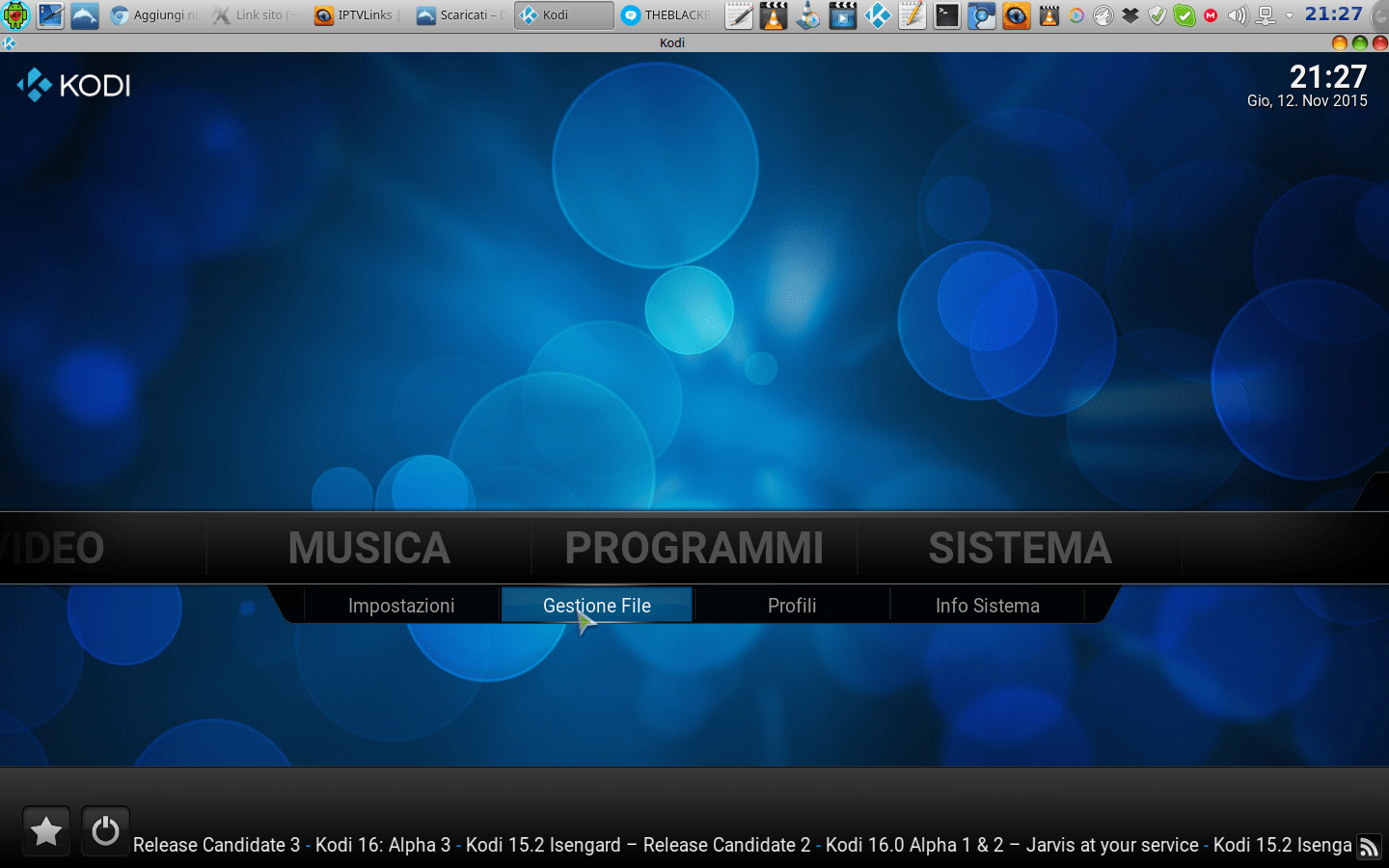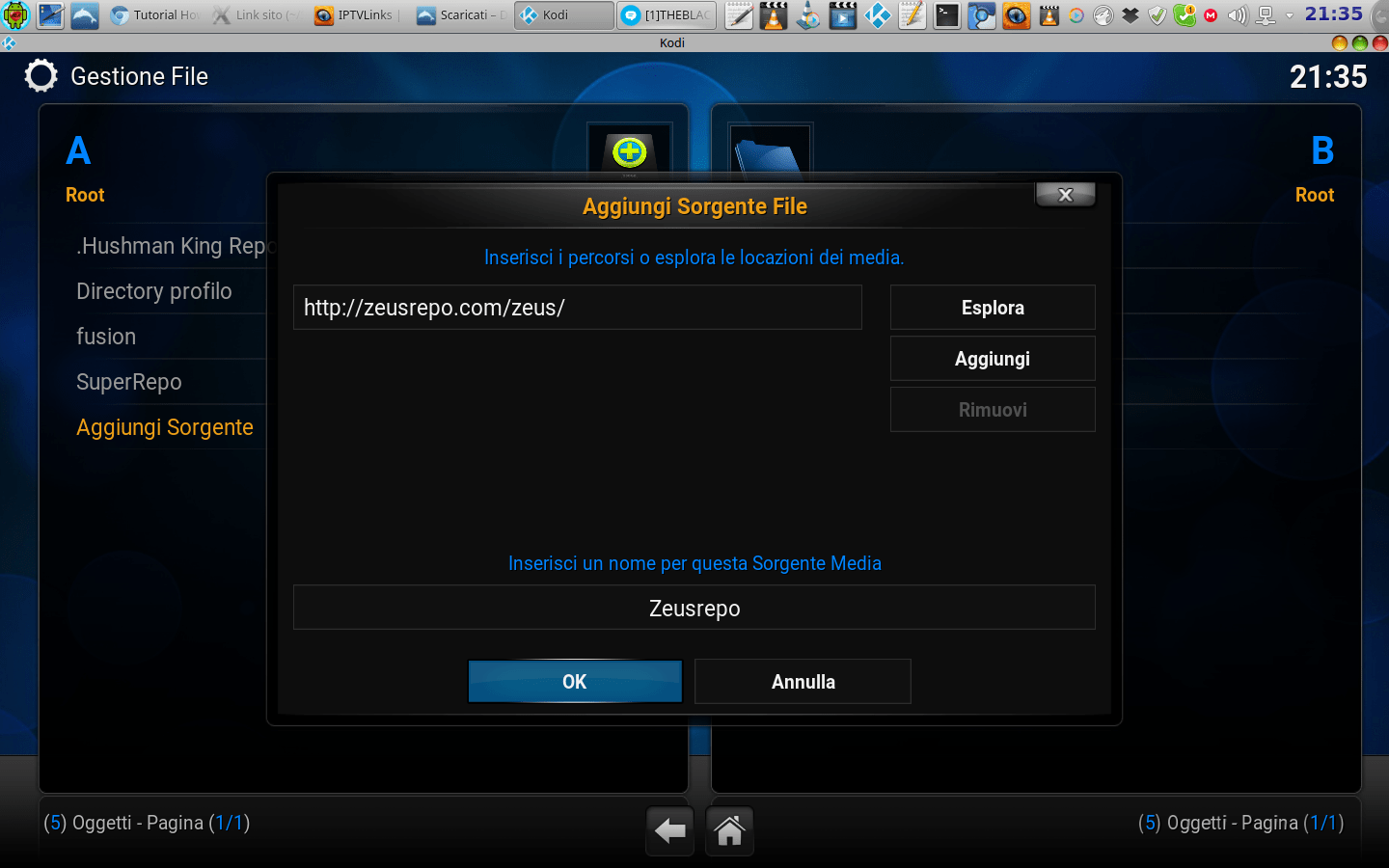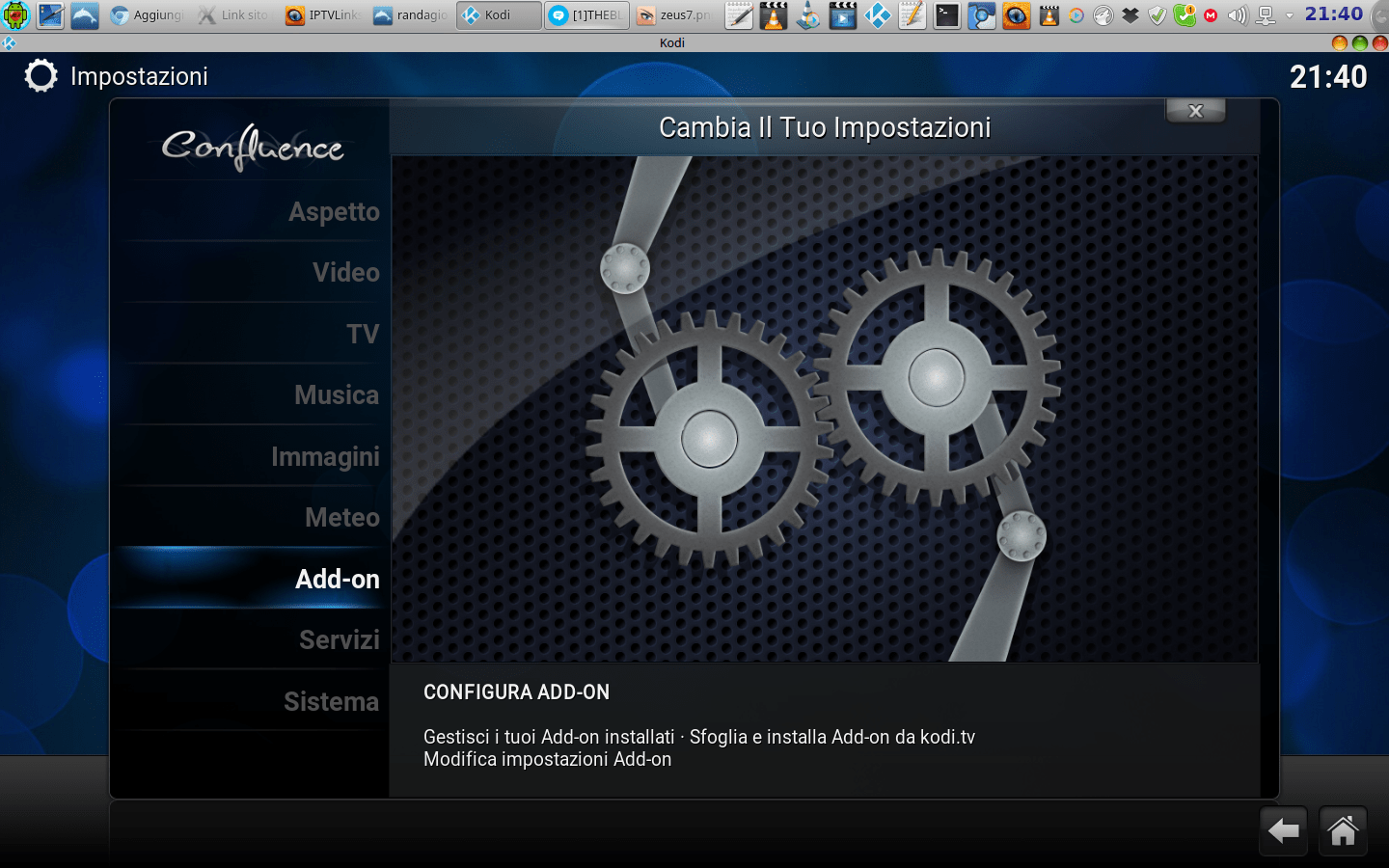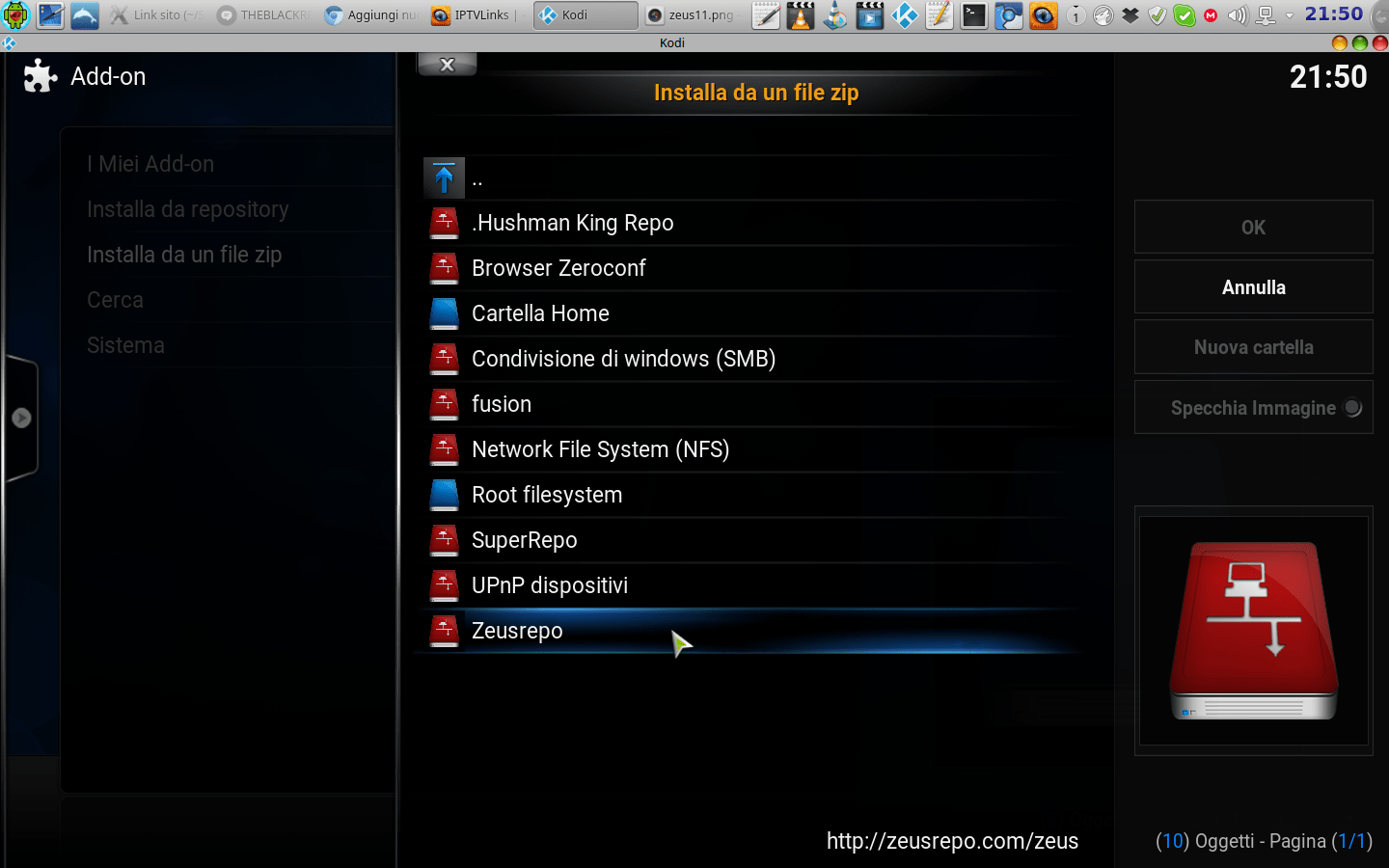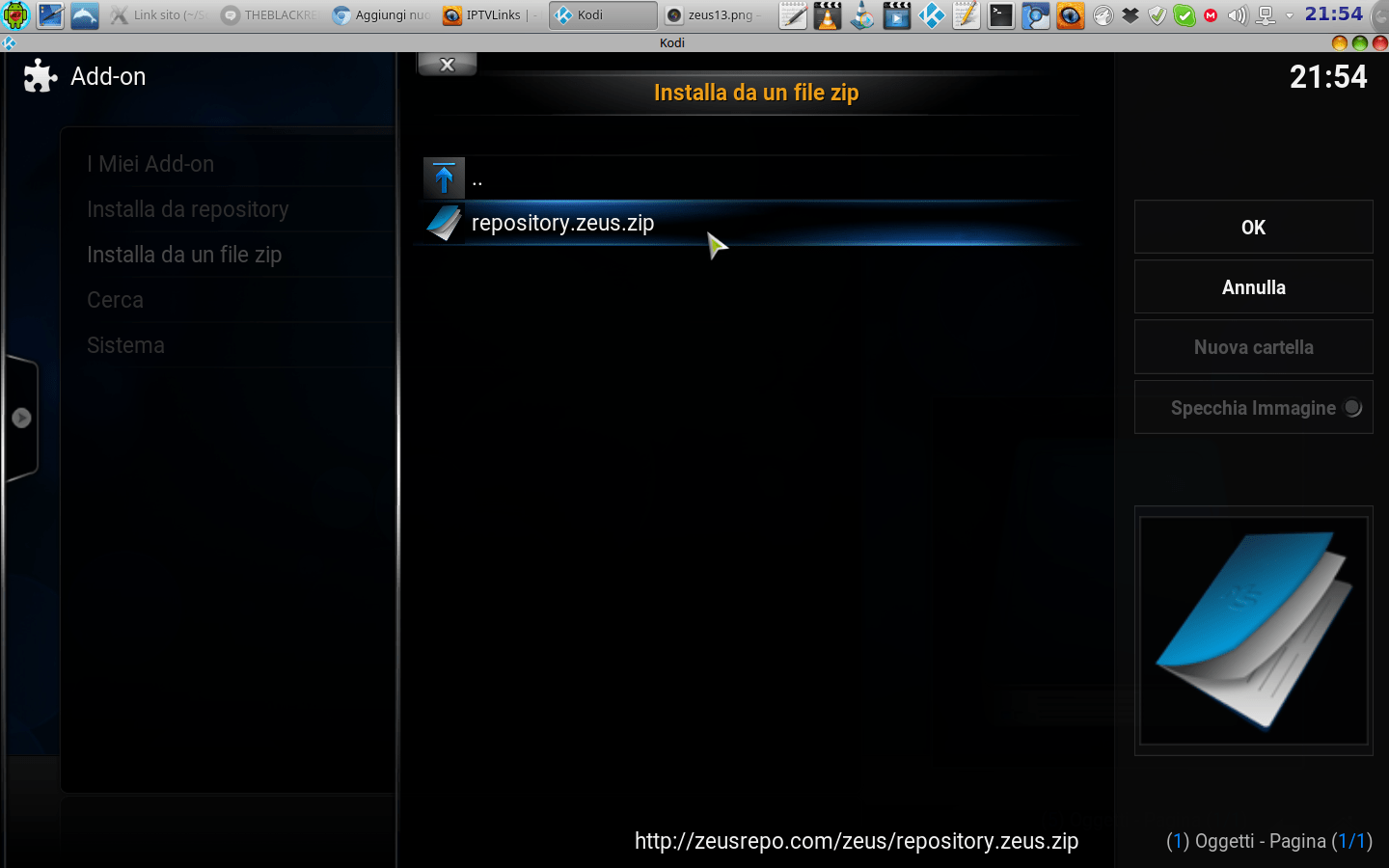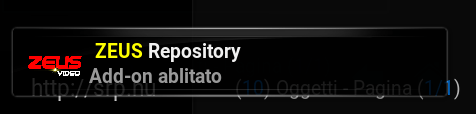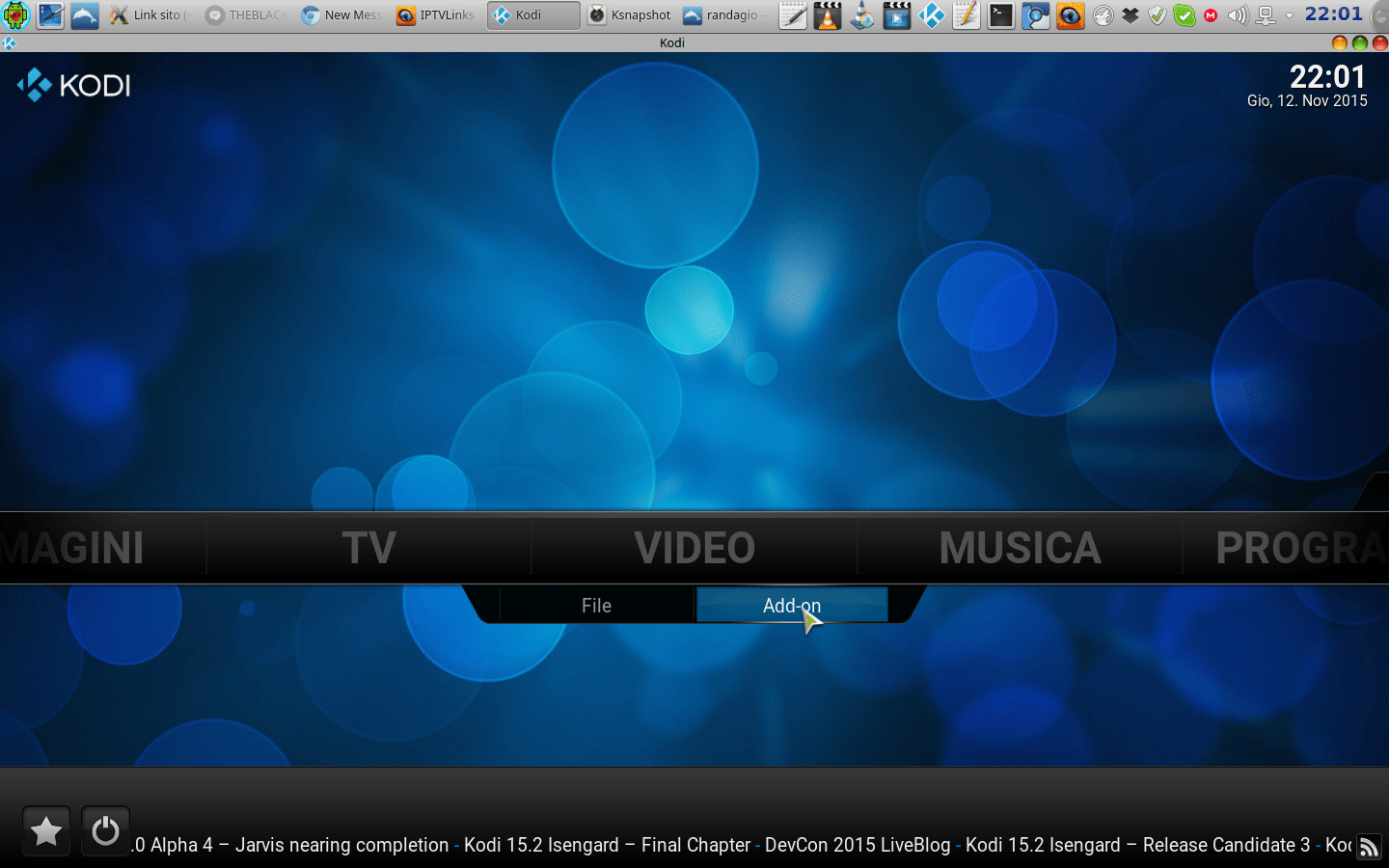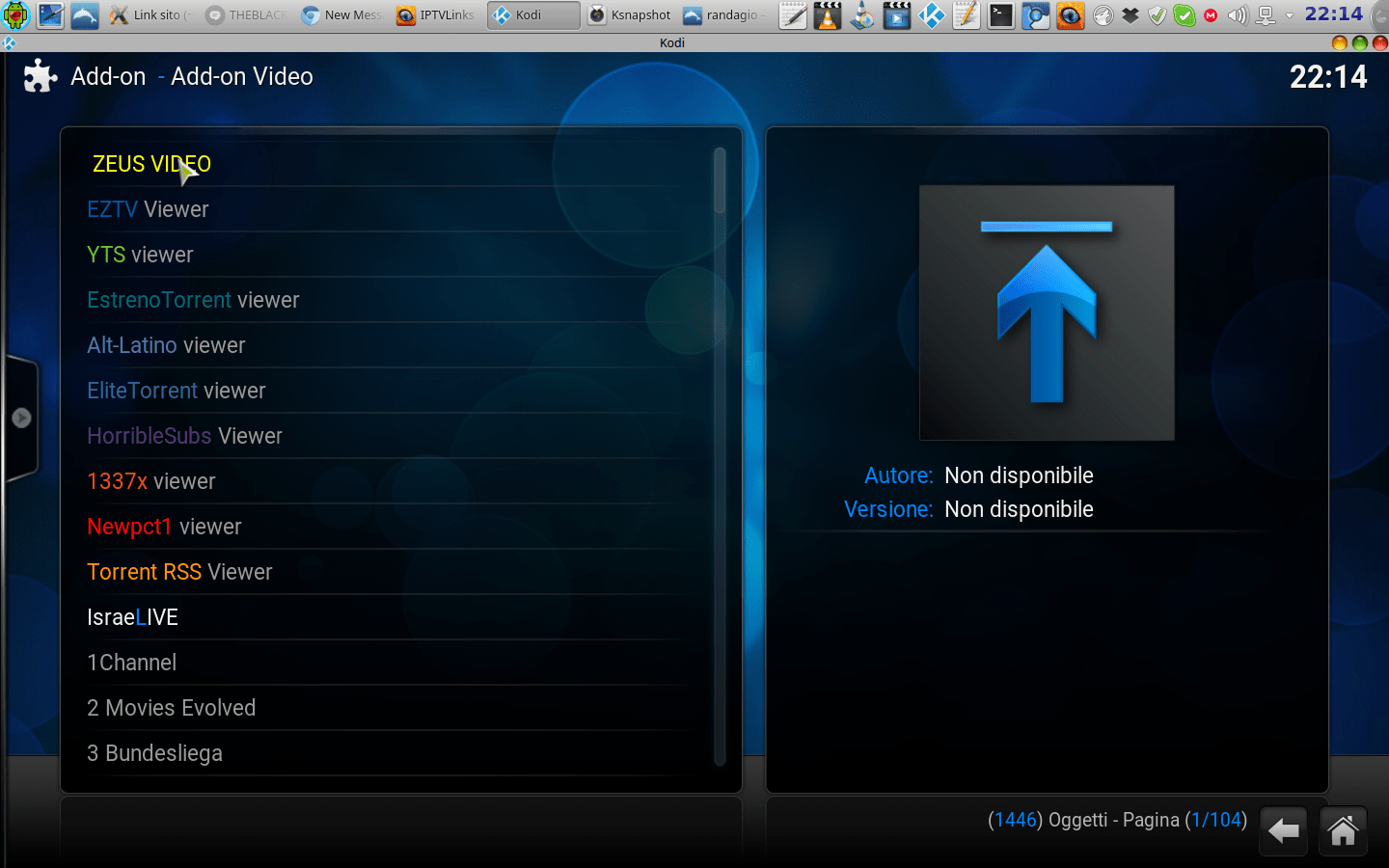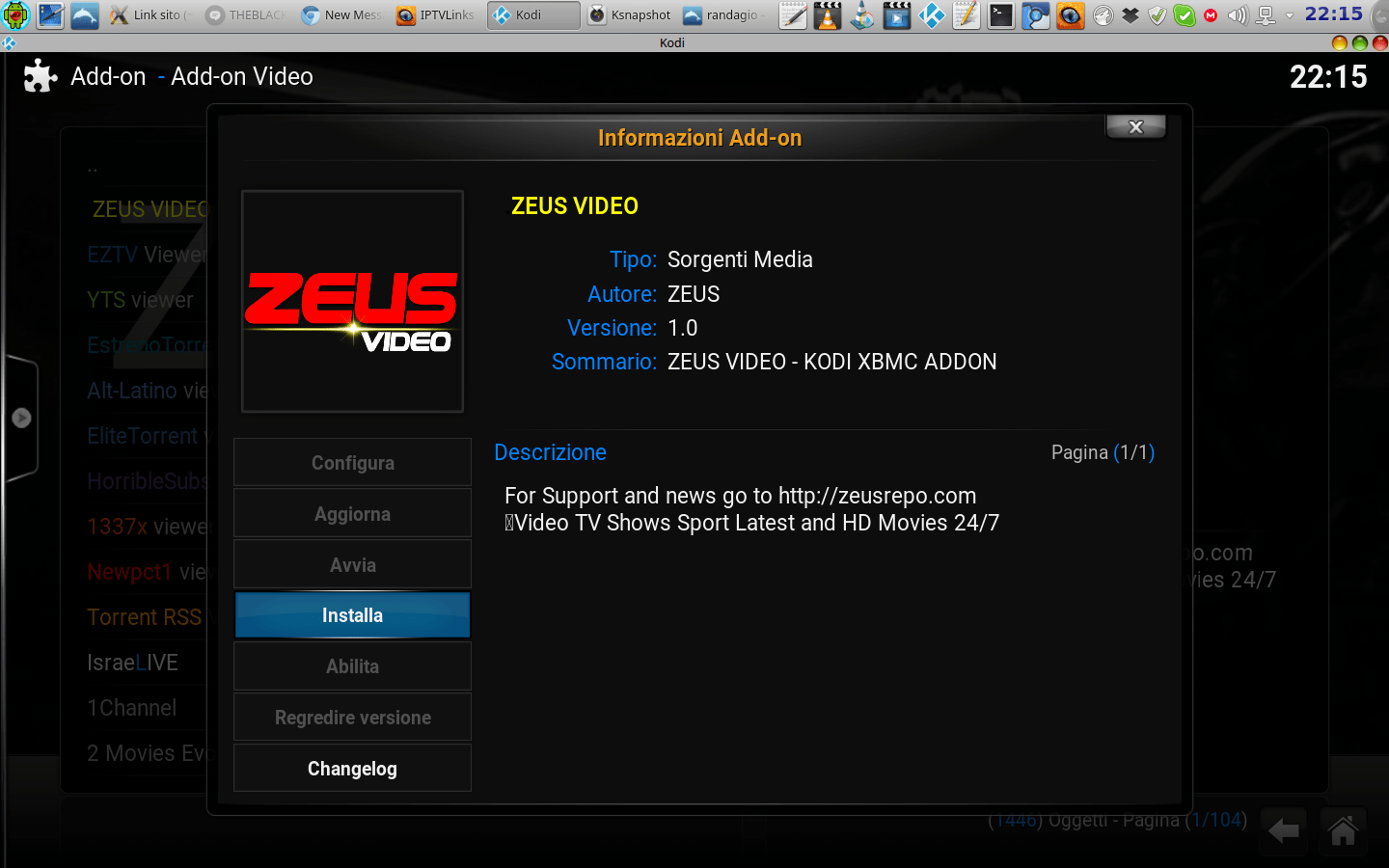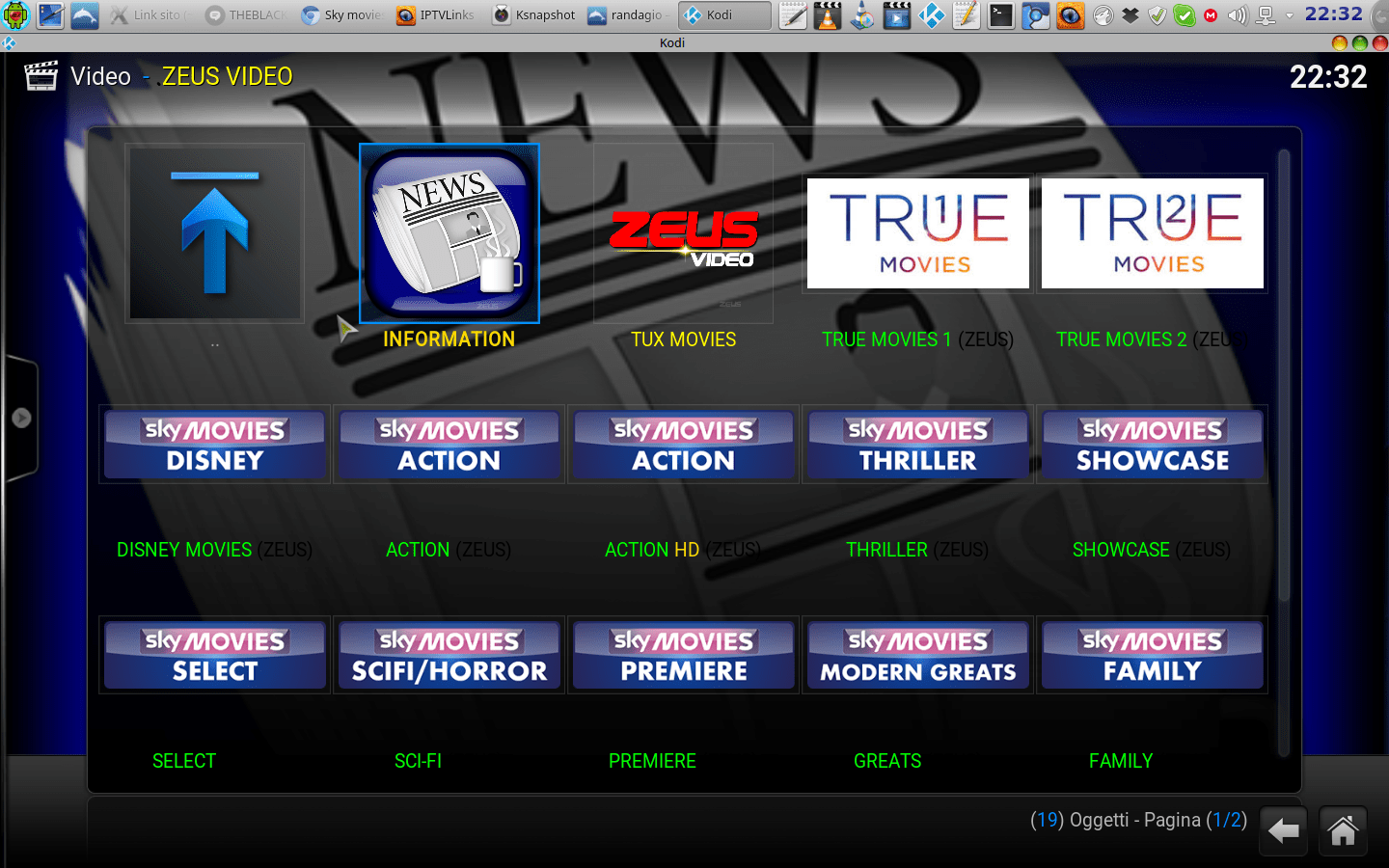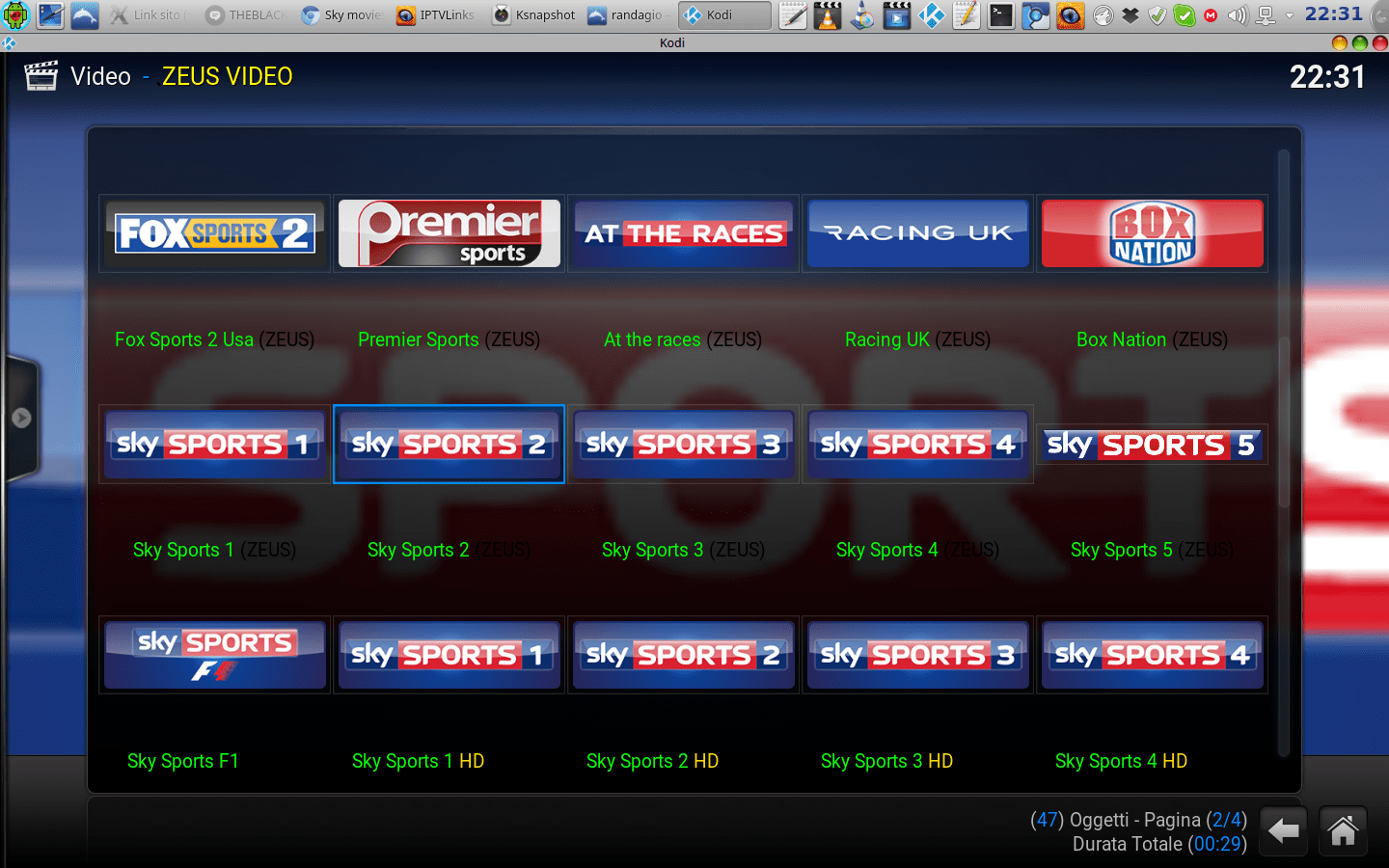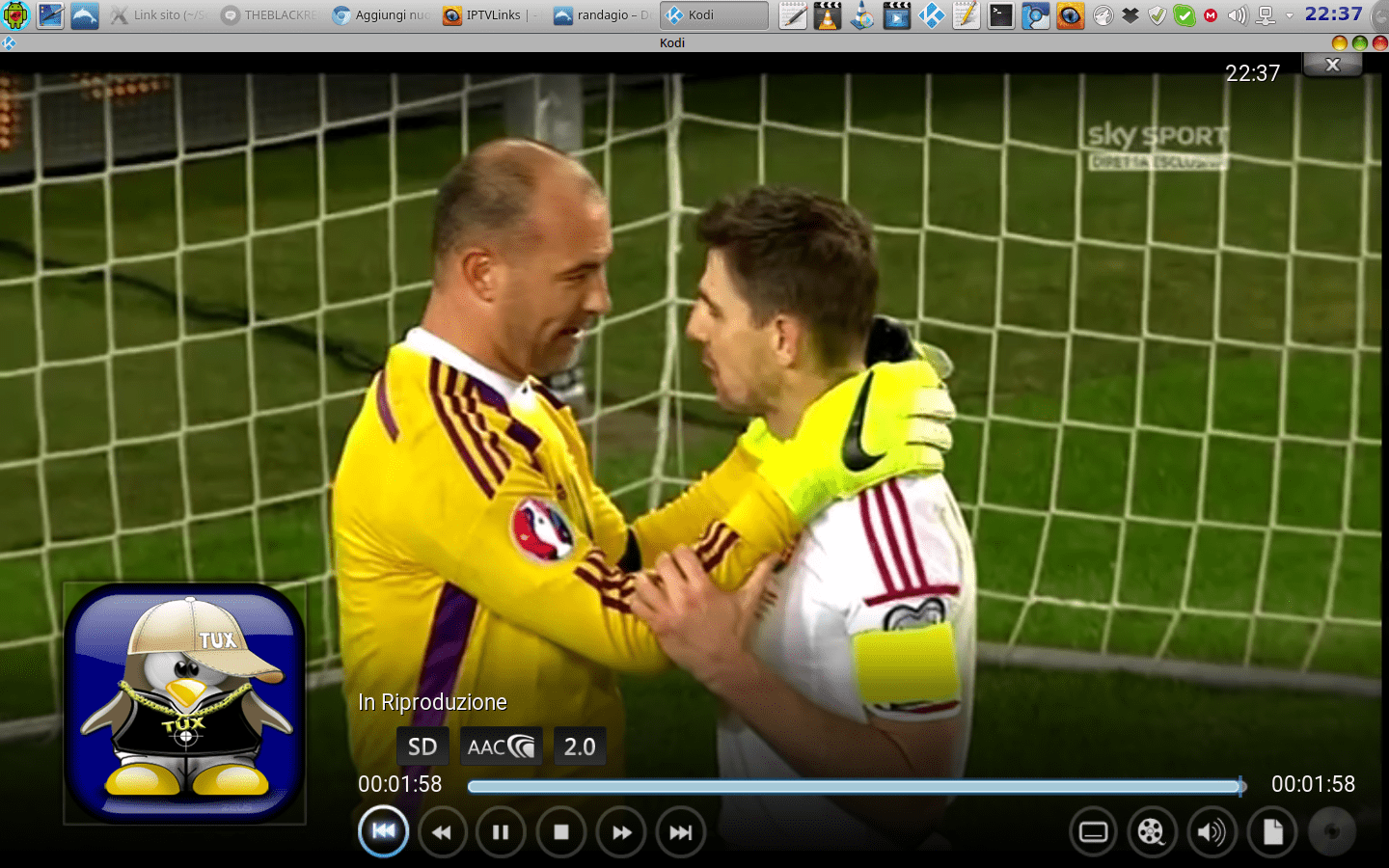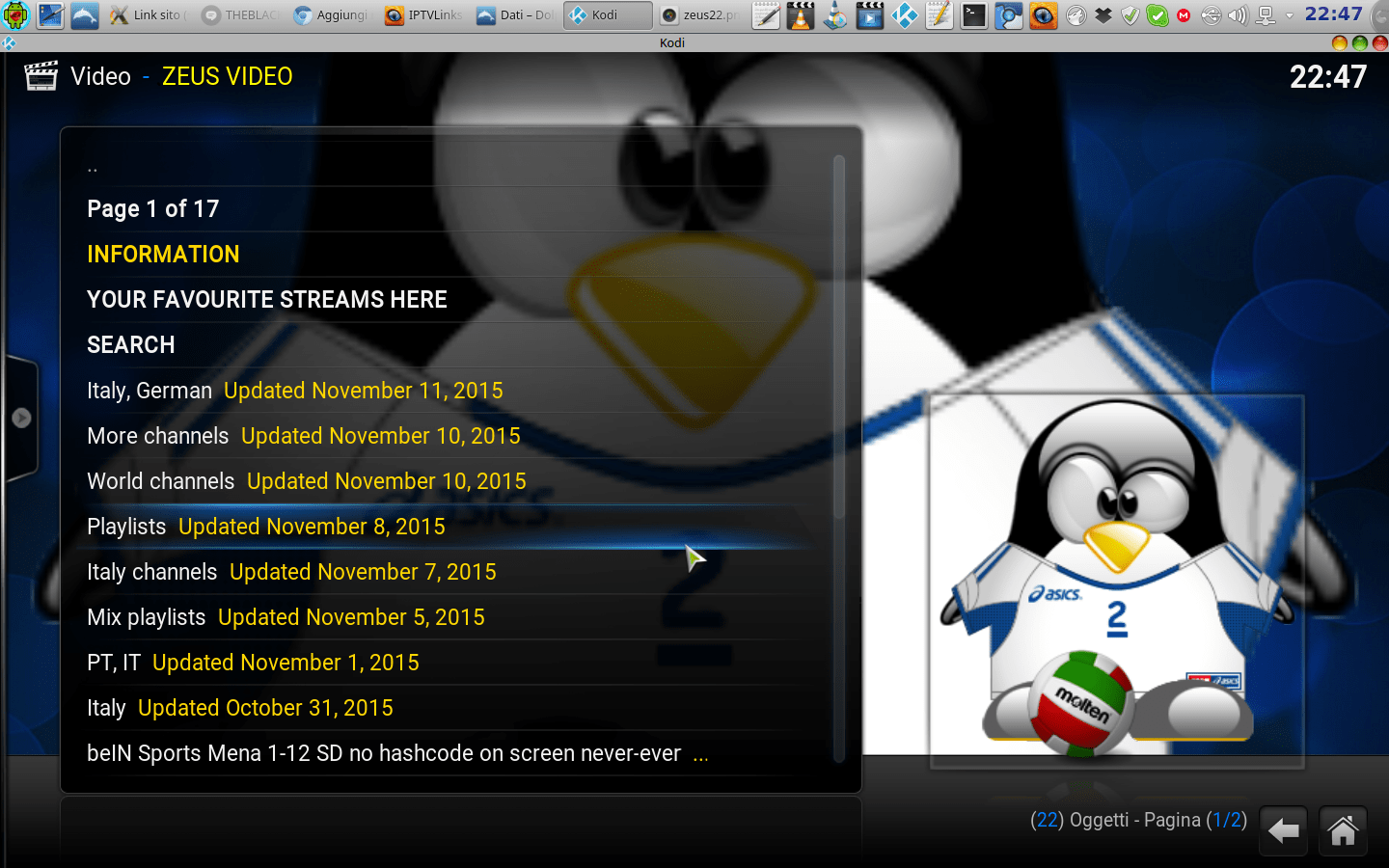Abbiamo visto in passato come vedere tutta la Lega Pro in diretta sia su Android che su PC e Smart TV (vedi guida), ma ciò non ci entusiasmava troppo perchè per trovare la partita di nostro gradimento dovemano cliccare sui canali e avere la fortuna di trovarla oppure andare sul sito di Sportube e cercare il canale, cosa che però adesso a quanto pare non è più possibile, dato che il sito trasmette gli eventi senza specificare il canale.
Per ovviare a questo come sempre ci viene incontro Kodi, il mitico multiplayer che non ci stancheremo mai di ringraziare e di recensire fino allo sfinimento 😛
Cosa ci serve?
Per vedere tutta la Lega Pro su Kodi innanzitutto scarichiamo ciò di cui abbiamo bisogno, ovvero:
LiveStreams Pro
SportsDevil
Lista Lega Pro (in formato .xml)
(Cliccare sui nomi per scaricare il tutto)
ATTENZIONE: se a fine guida non riuscite a vedere i canali, cliccate QUI ed aggiornate il file Librtmp in uno dei due modi descritti
Ok, ora che abbiamo scaricato i nostri file avviamo Kodi e installiamo i due add-on; per far questo clicchiamo su SISTEMA, poi su Add-on e infine su Installa da un file zip. Da qui si aprirà il menu del file manager nel quale dobbiamo cercare i file appena scaricati. In Android e sui PC la cartella di default è “Download”. Installate i file zip (che non dovete assolutamente estrarre) semplicemente cliccandoci su una sola volta.
Perfetto, ora se tutto è andato nel verso giusto, tornate nel menu principale, cliccate su VIDEO>Add-On Video e vedrete la voce LiveStreamsPro nel menu dei vostri plugin. Prima di avviarlo però dovete caricarci su la lista xml della Lega Pro scaricata a inizio guida.
Cliccate col tasto destro del mouse su LiveStreamsPro (oppure se siete su android tenete il dito premuto fino a quando non compare il menu della foto) e cliccate su Impostazioni
Ora nella seconda voce Add Source, portiamo la freccia su Choose File, clicchiamo nel riquadro omonimo e come abbiamo fatto in precedenza, navighiamo nel file manager, troviamo il file Lega_Pro.xml e clicchiamoci su. Confermiamo il tutto ora cliccando sulla terza voce Add Source.
Perfetto, ora che la nostra lista è stata aggiunta torniamo indietro e all’interno di LiveStreamPro avremo la nuova voce Sportube.TV
Cliccando troveremo le dirette delle partite o alcune repliche proposte dal sito di Sportube.















![Nasce GURUHITECH, l’alternativa a KodiMod 100% legale [KODI] guruhitech fanart](https://www.androidaba.net/wp-content/uploads/2021/01/guruhitech-fanart2-218x150.jpg)
































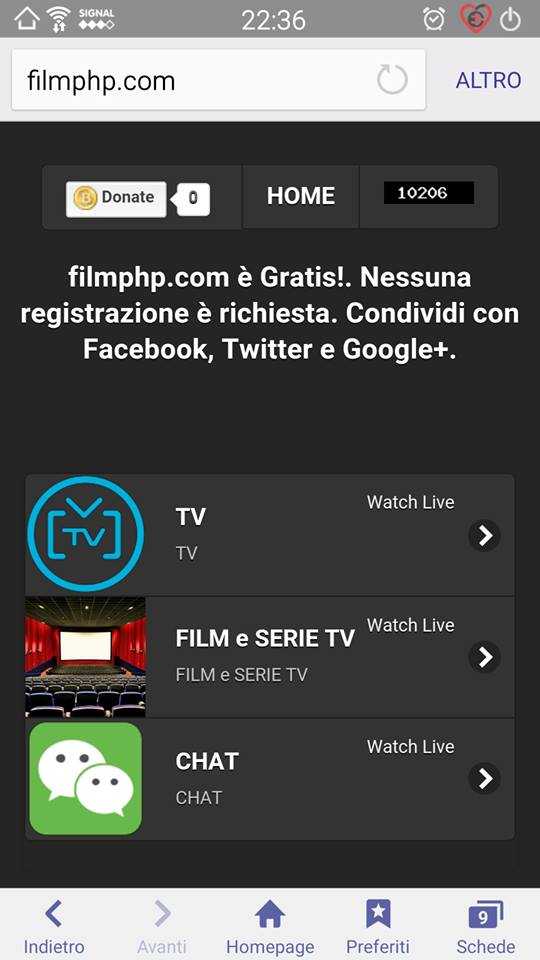
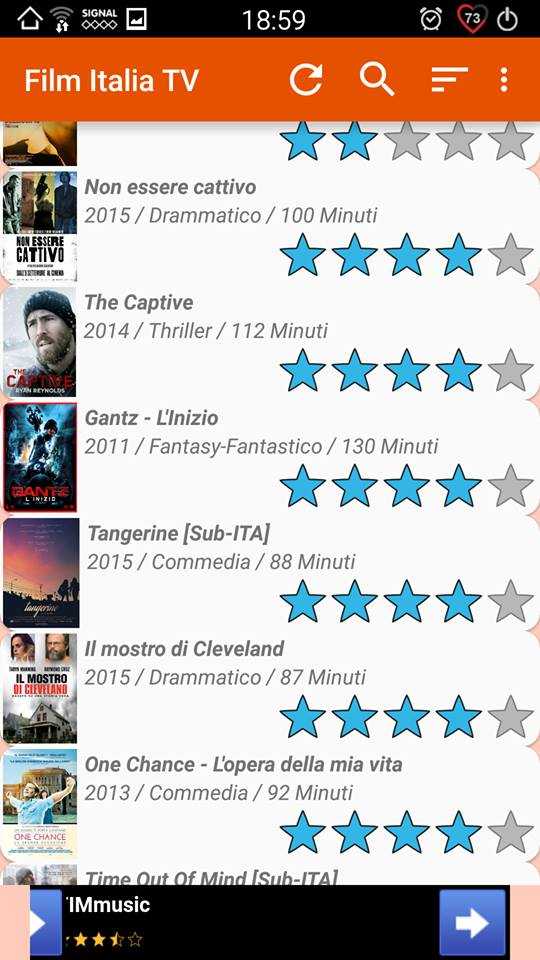





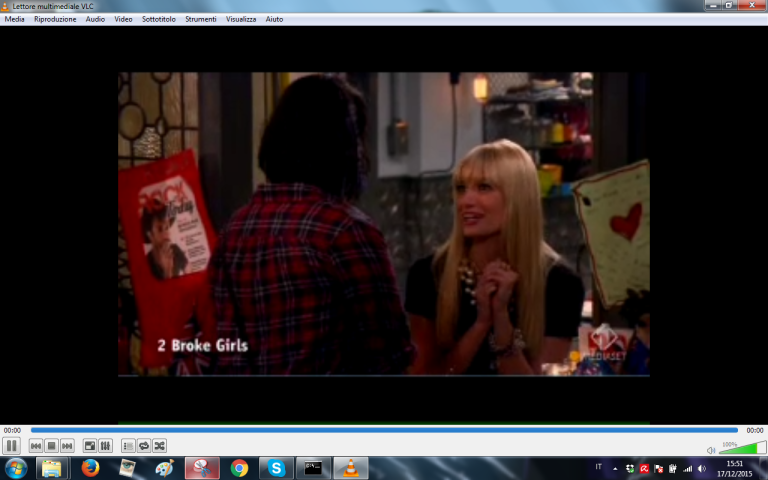

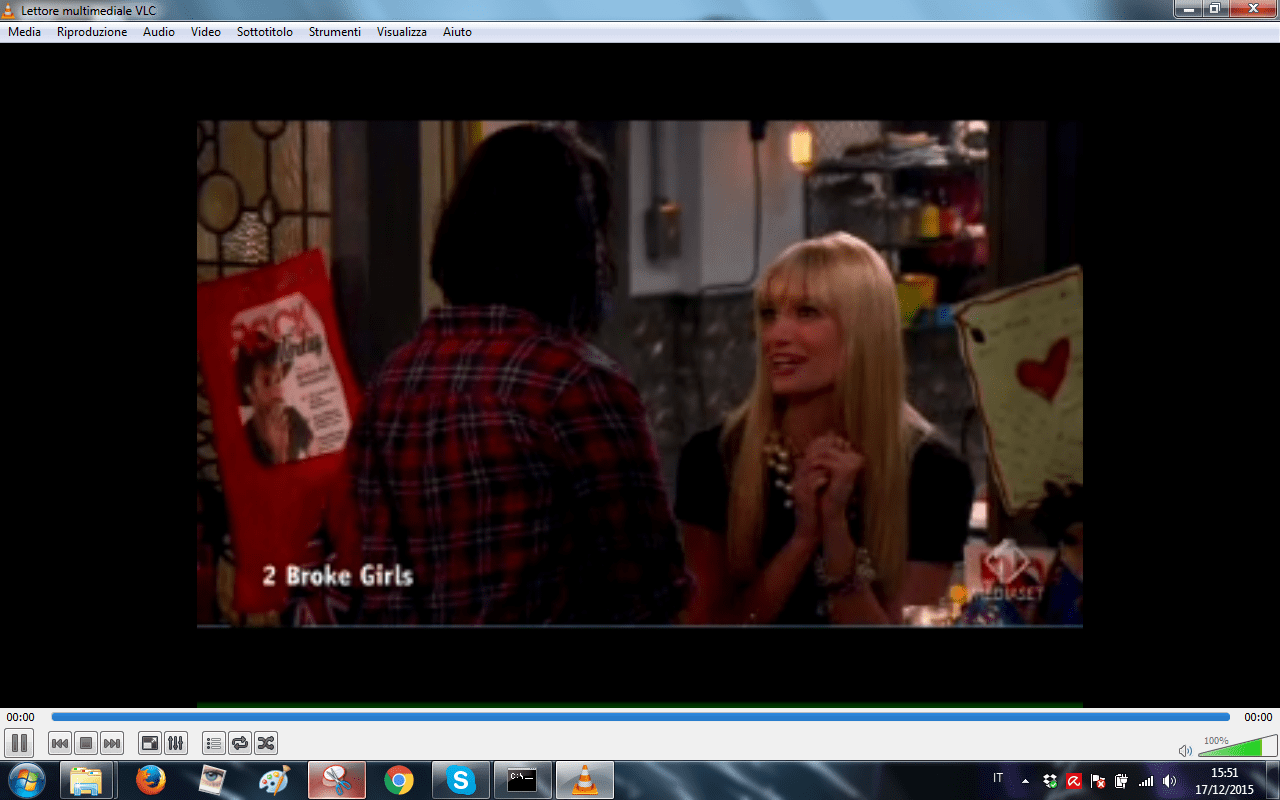
![Operation Robocop Ultimate: ecco come vedere i canali satellitari su Kodi [GUIDA+VIDEO] Operation Robocop Ultimate: ecco come vedere i canali satellitari su Kodi [GUIDA+VIDEO]](https://www.androidaba.net/wp-content/uploads/2015/12/robocop-kodi.jpg)
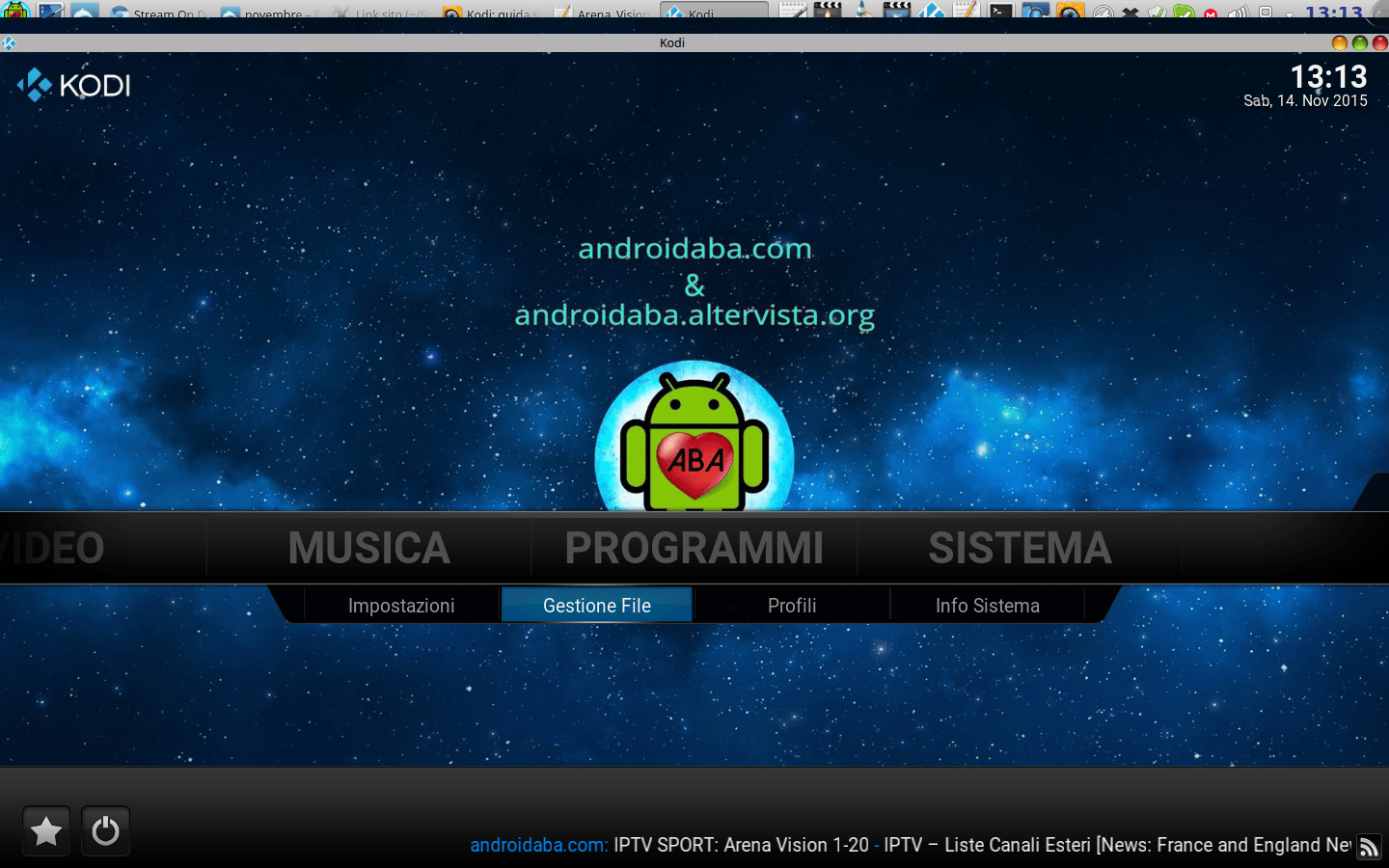
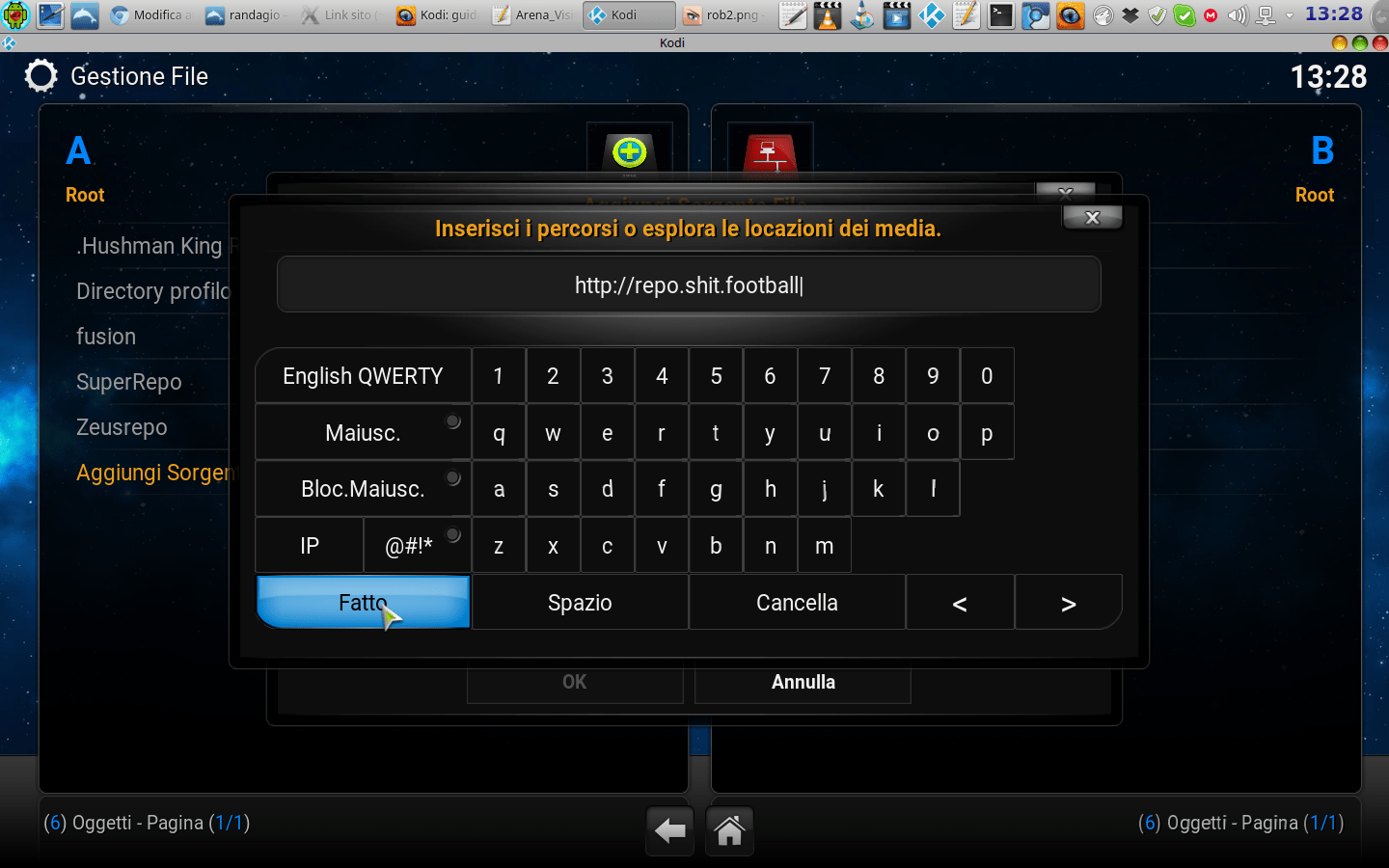
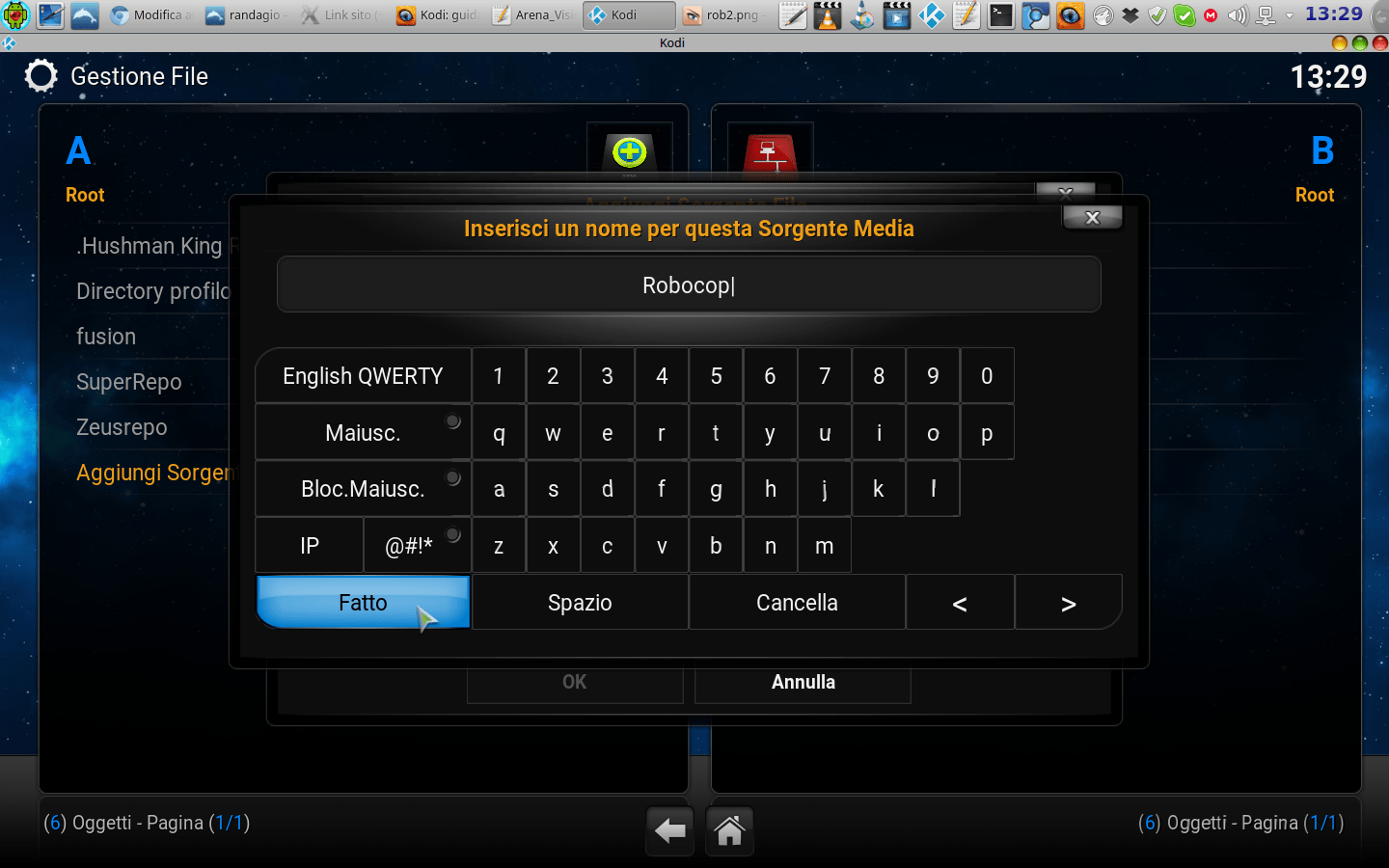

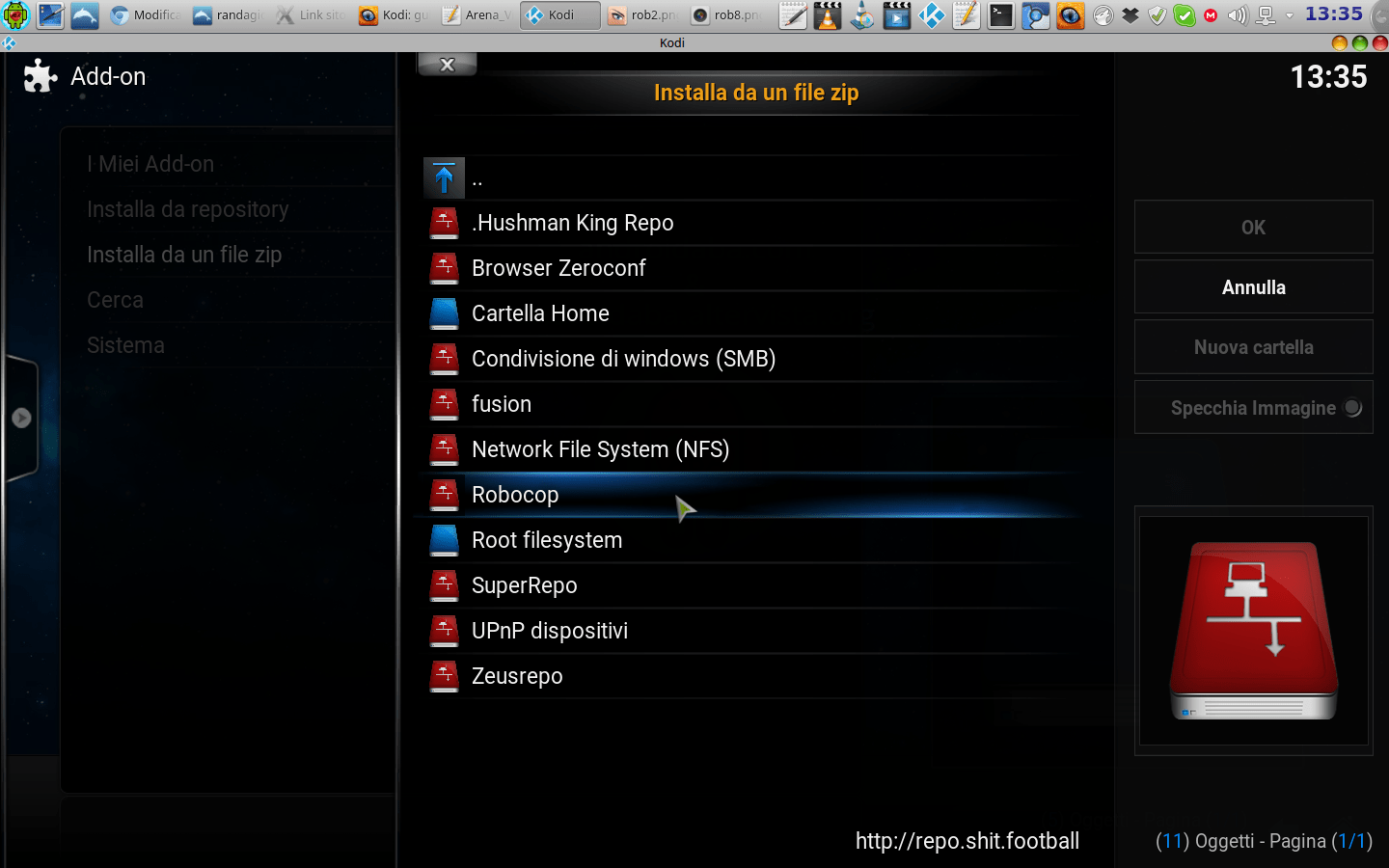
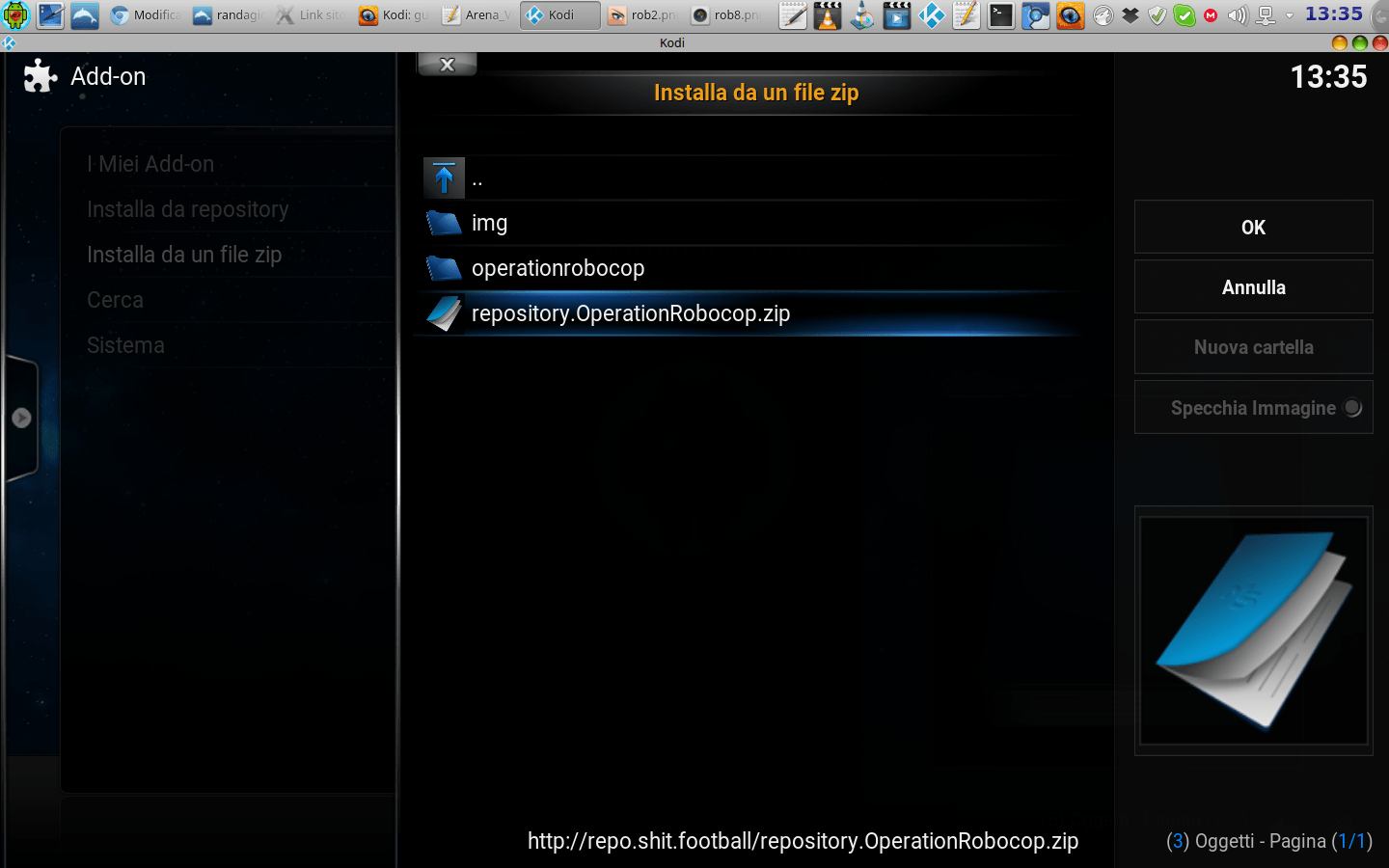
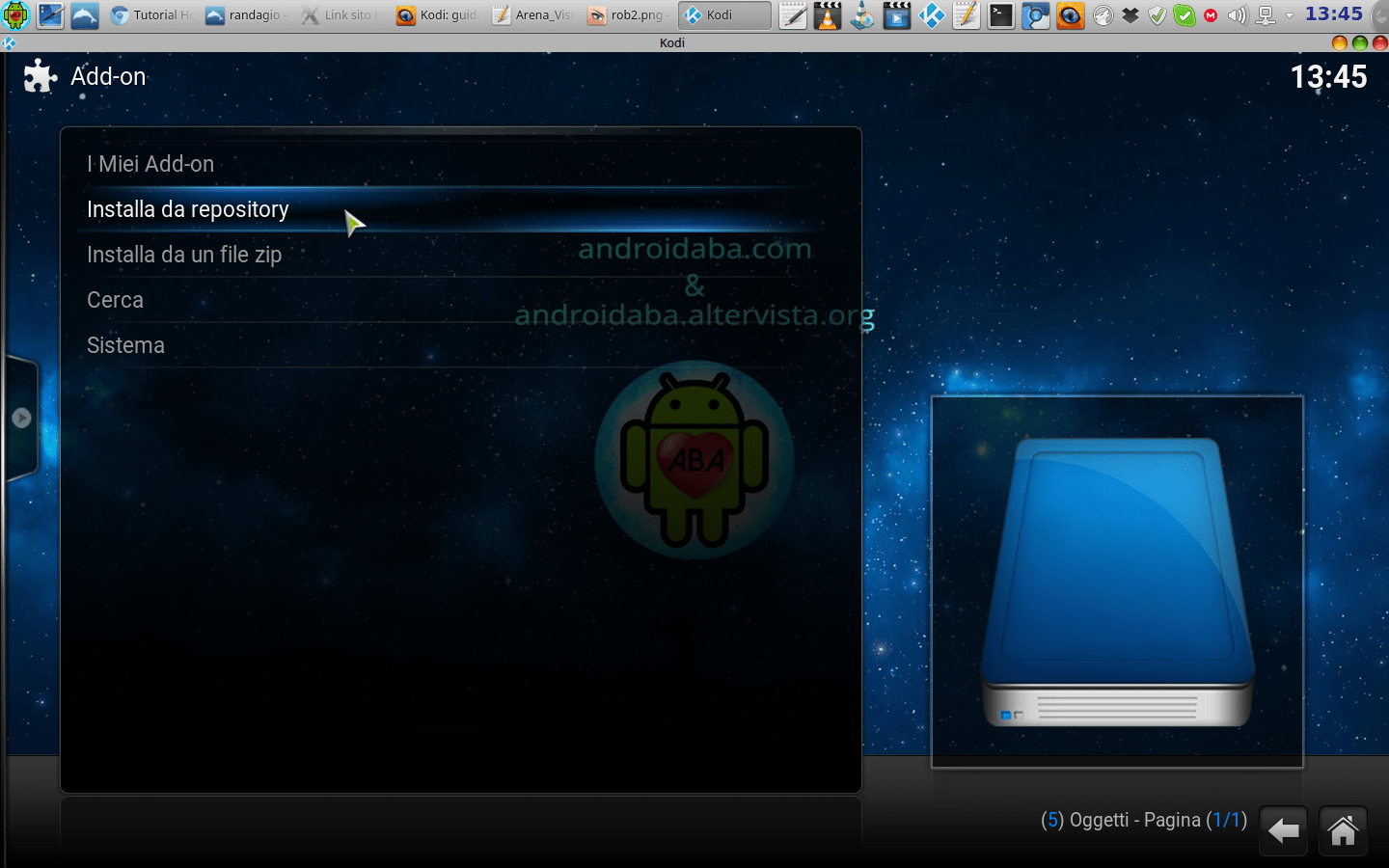
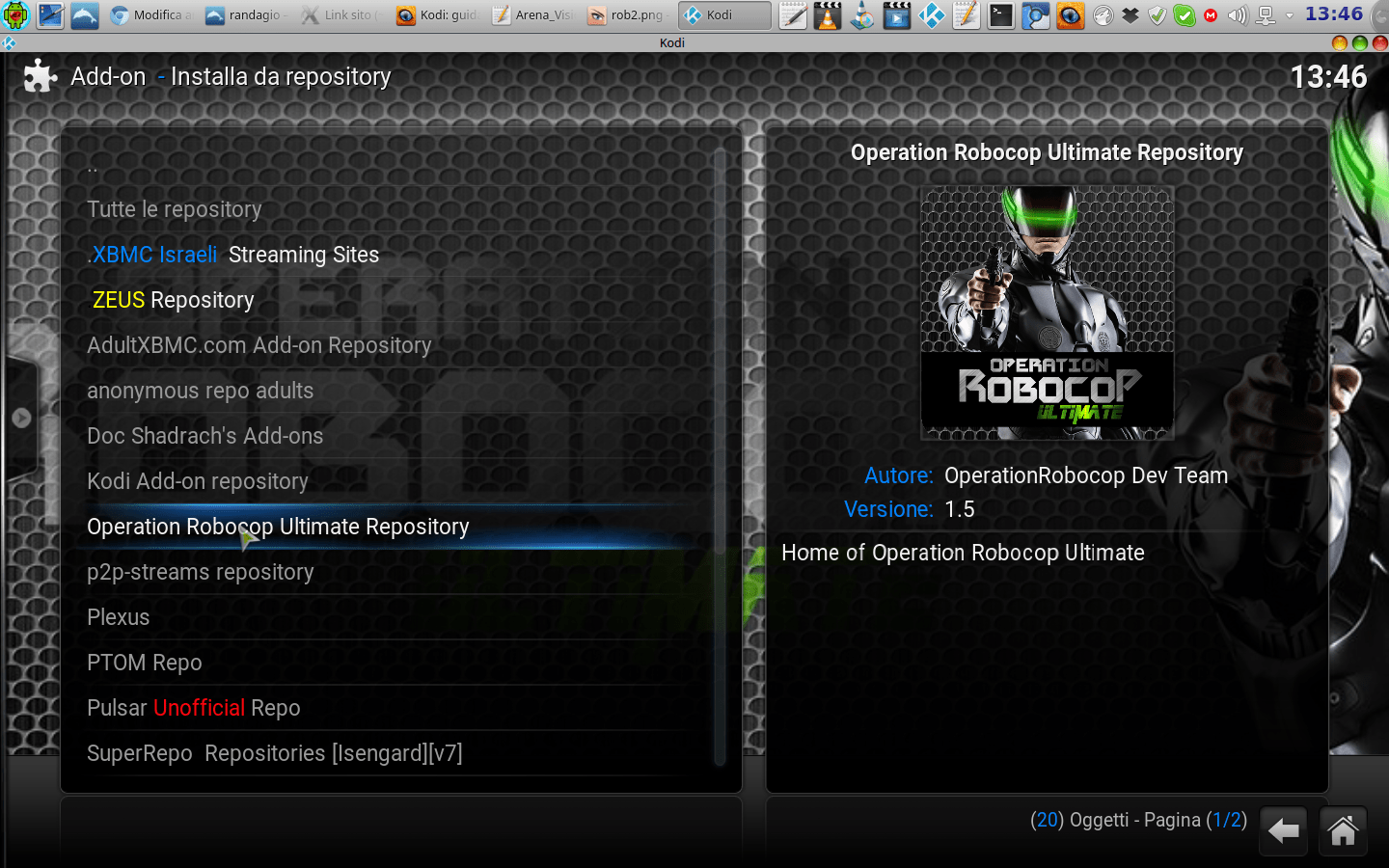
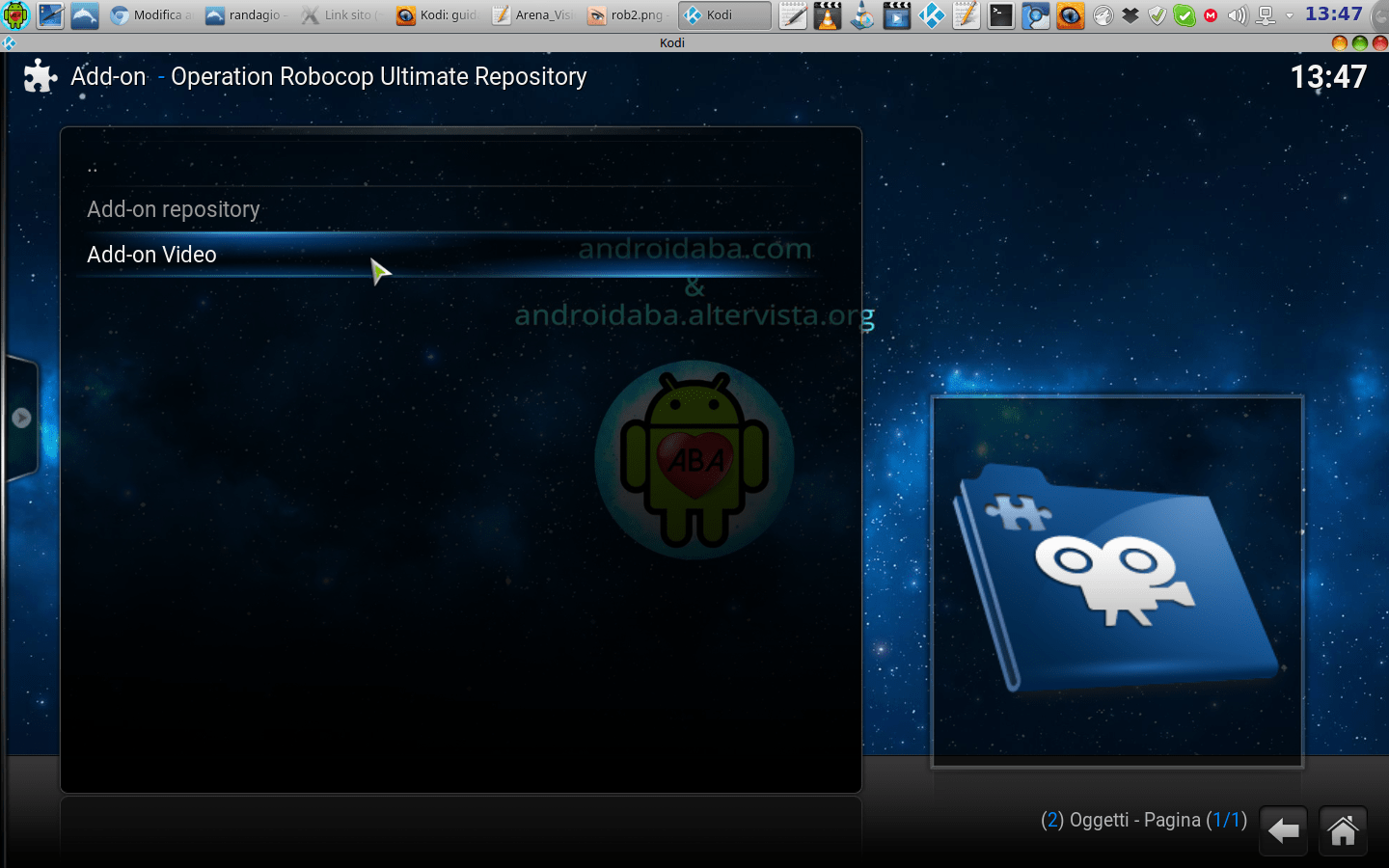
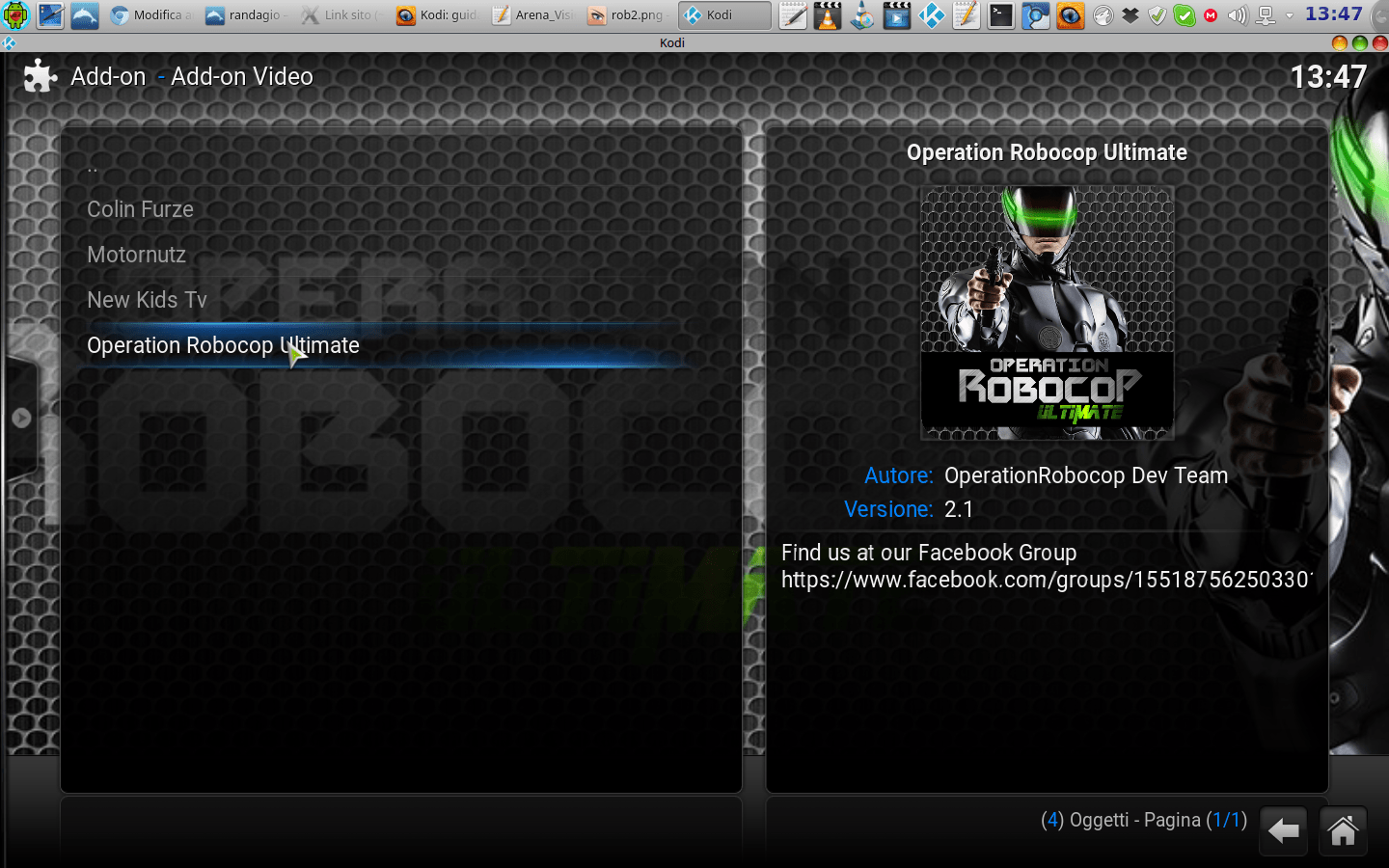
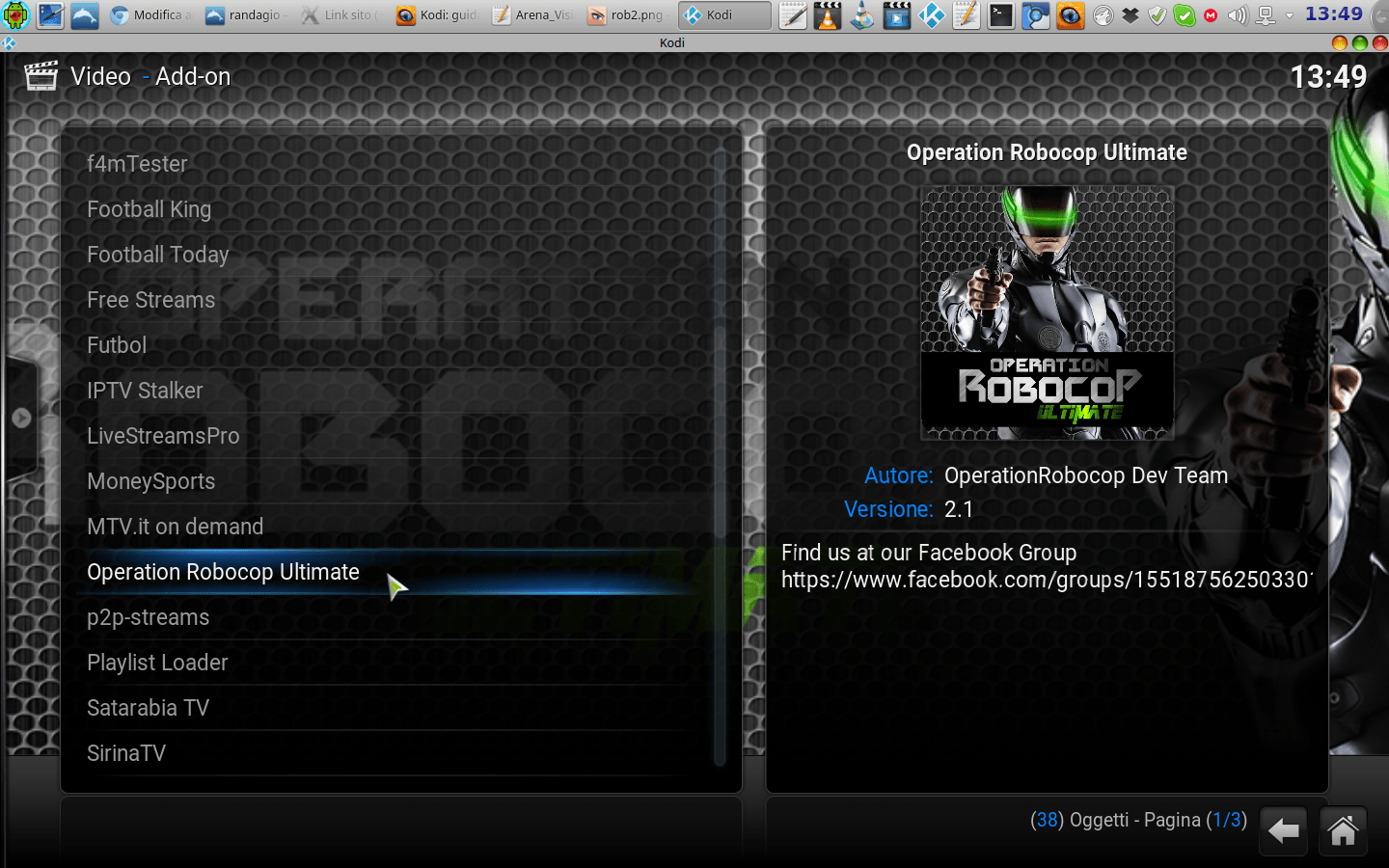






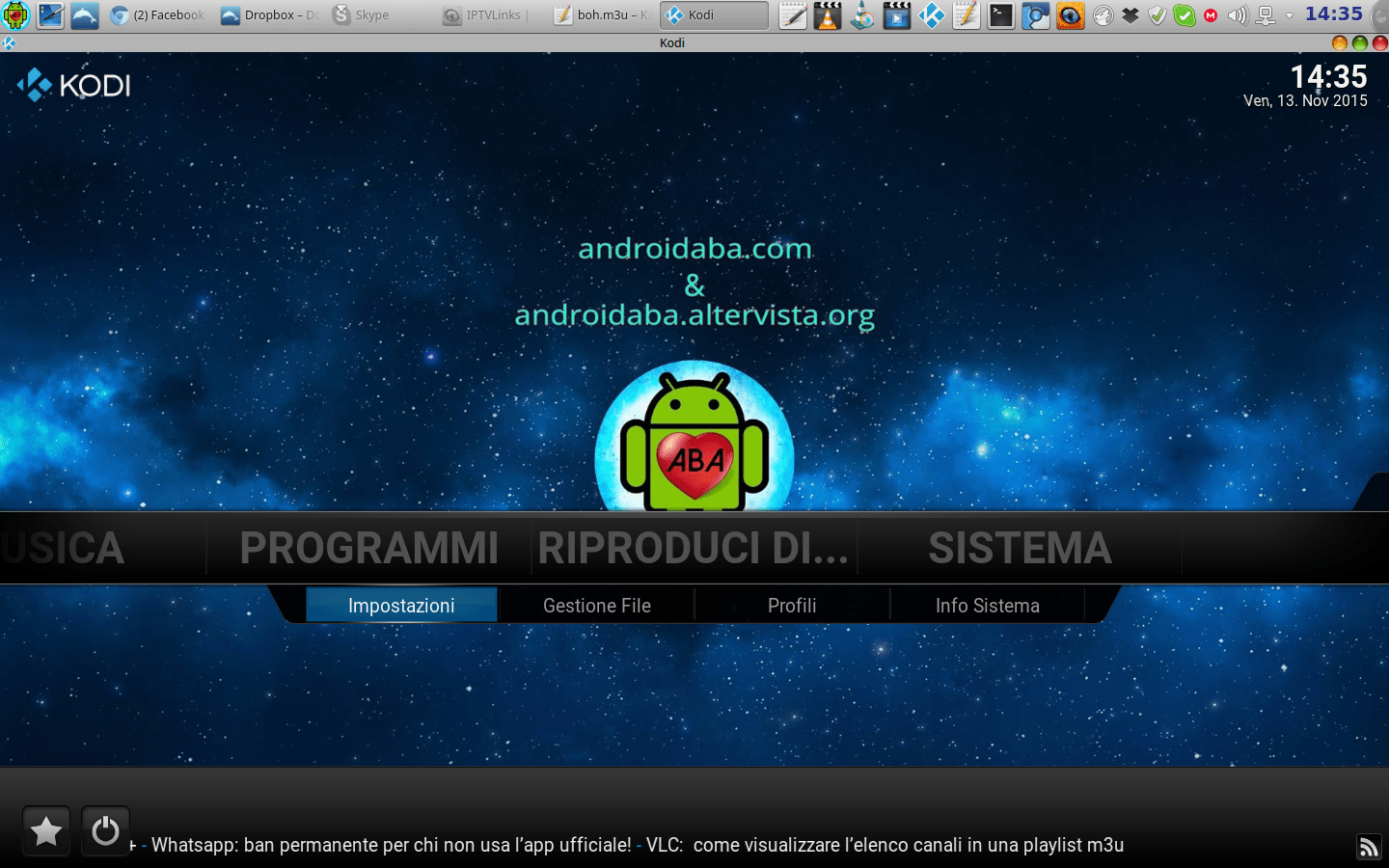
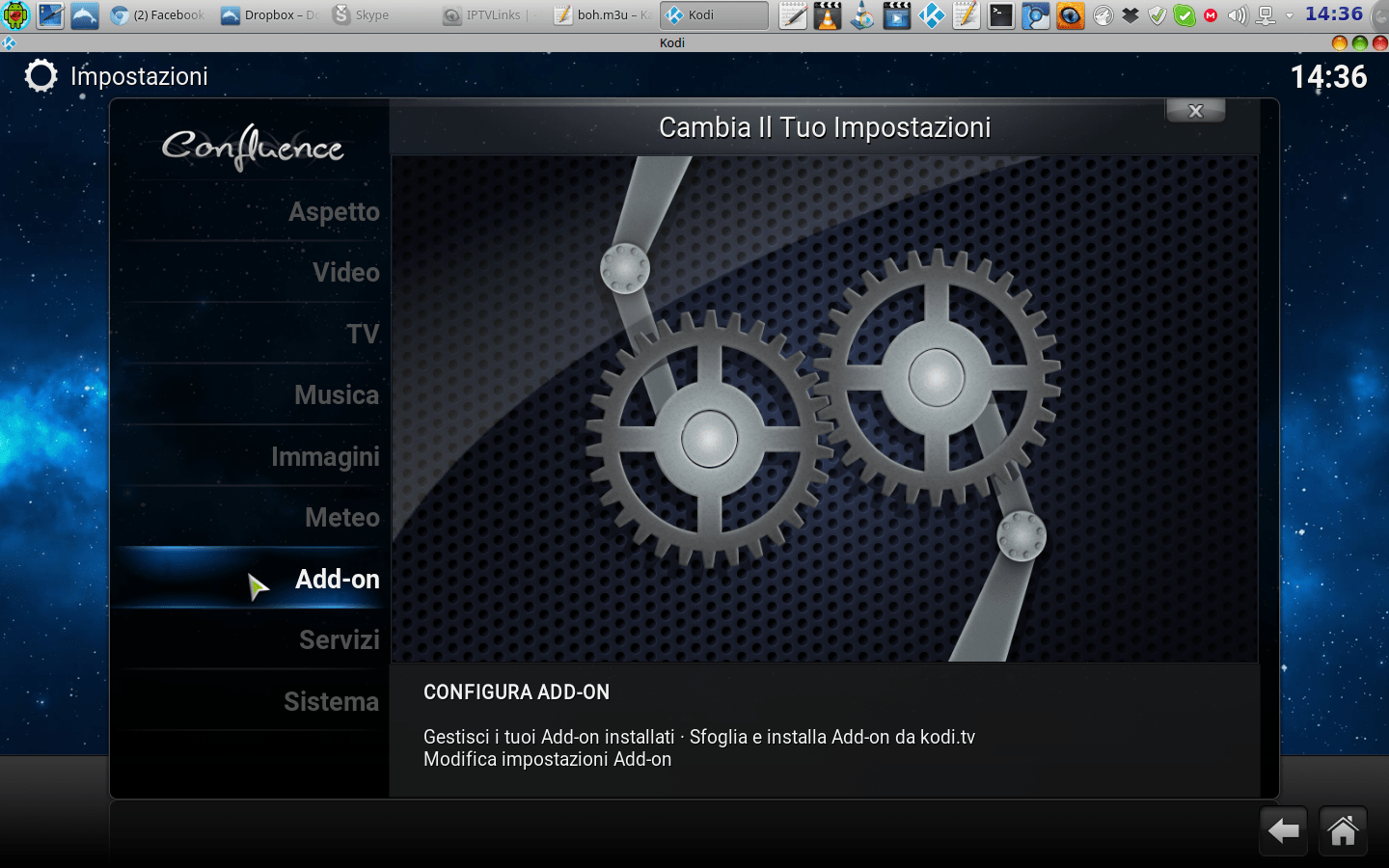
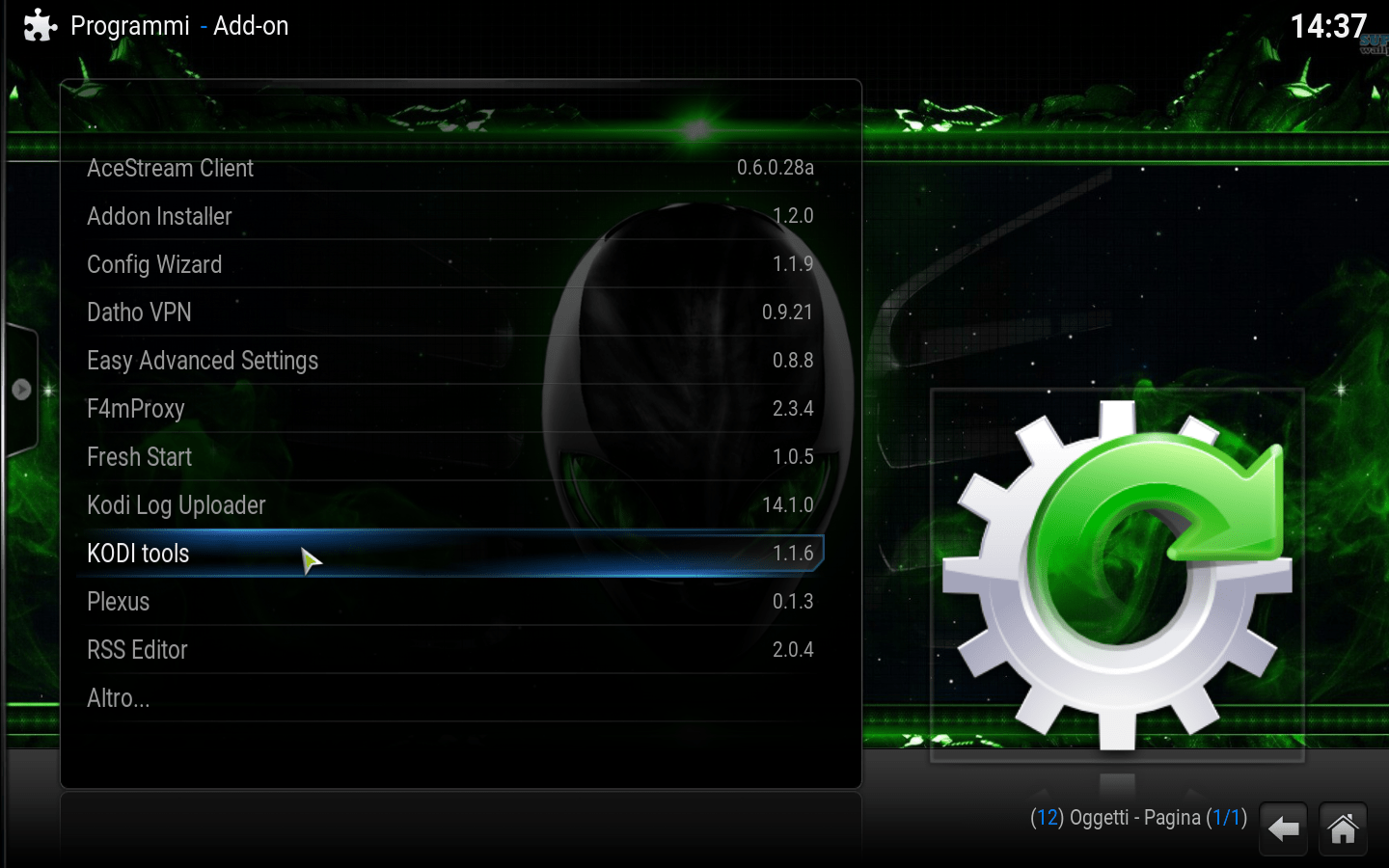
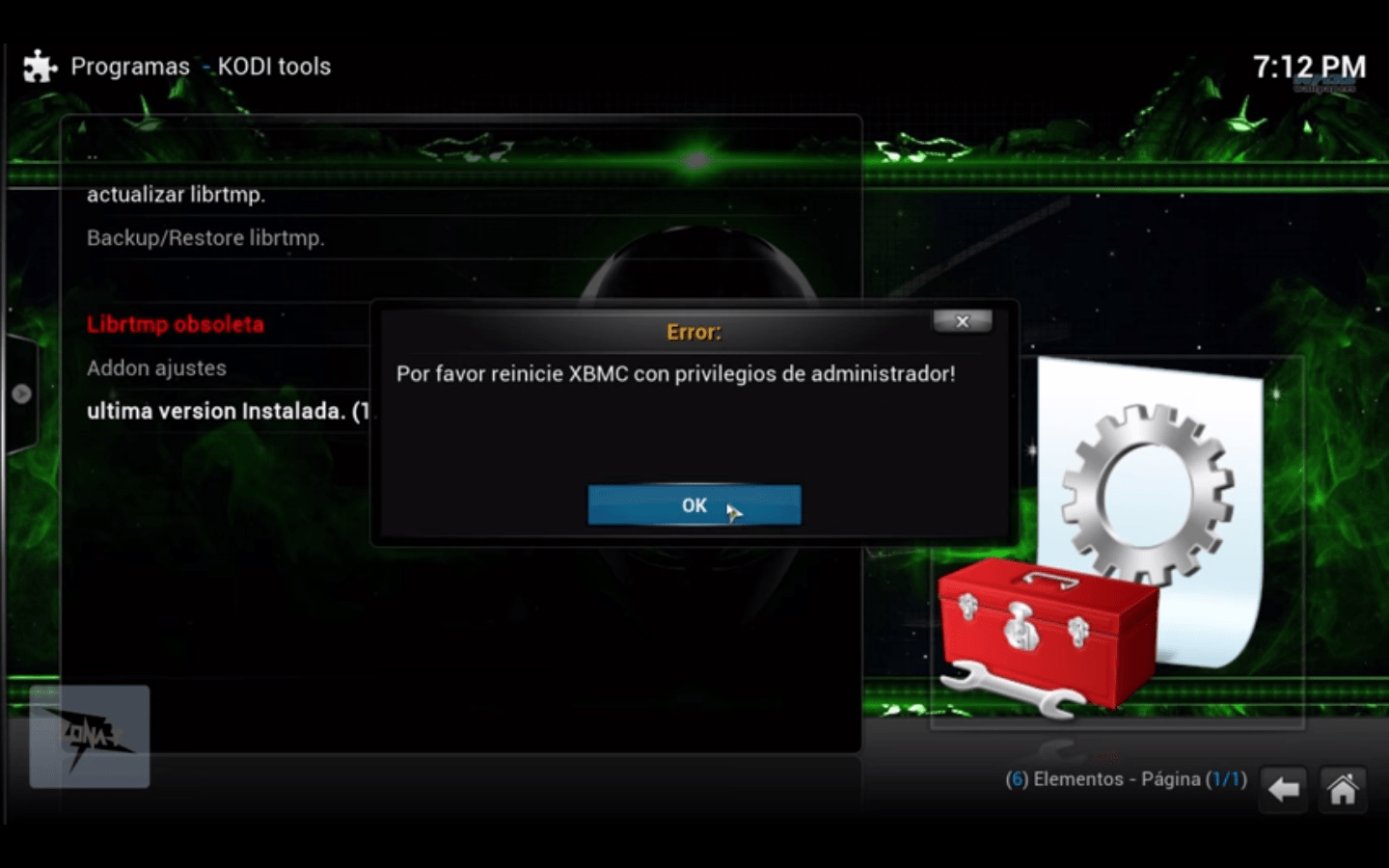
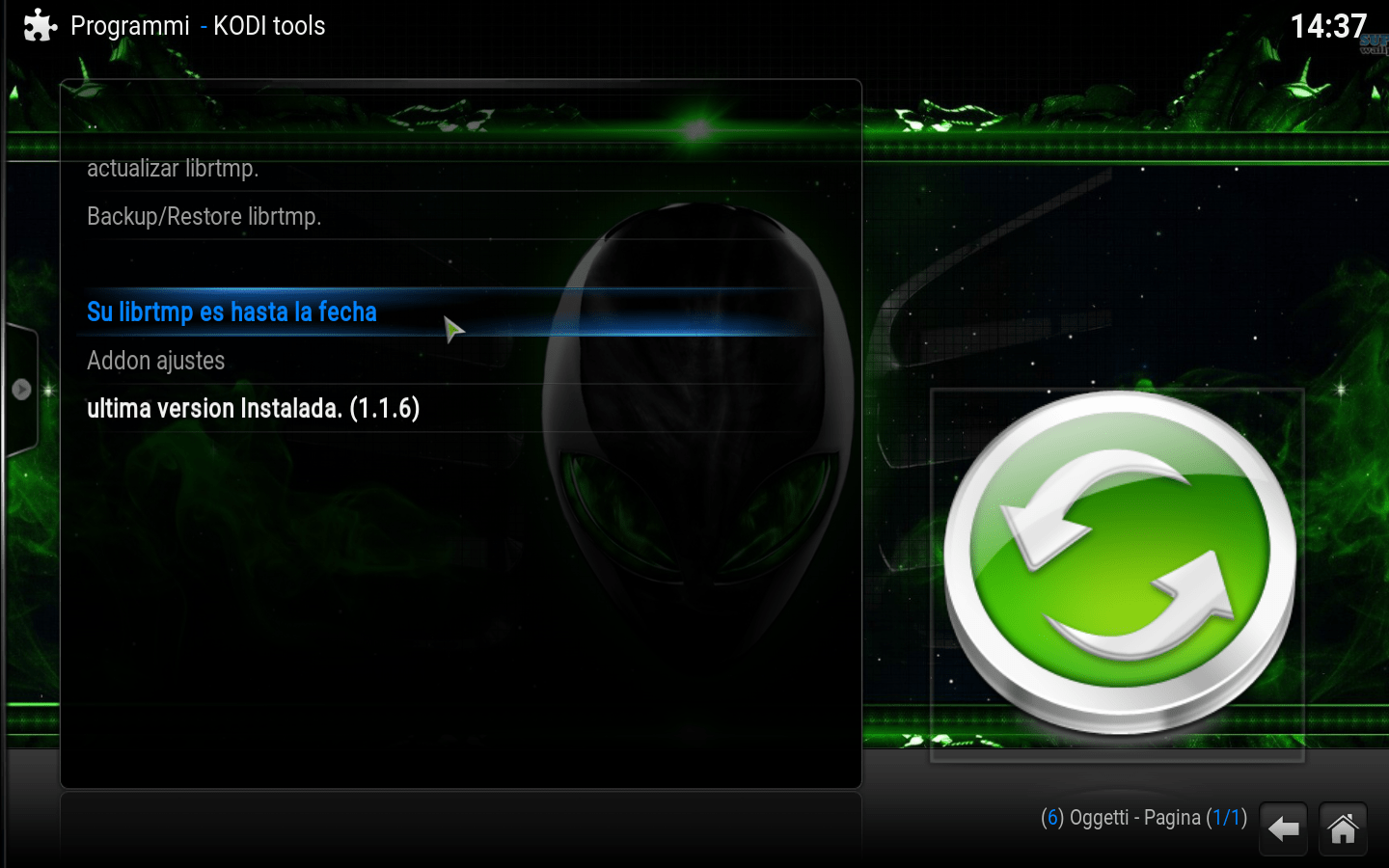







![Come vedere film, serie tv e partite su Kodi [Aggiornamento] Come vedere film, serie tv e partite su Kodi [Aggiornamento]](https://www.androidaba.net/wp-content/uploads/2015/09/kodi-film.png)
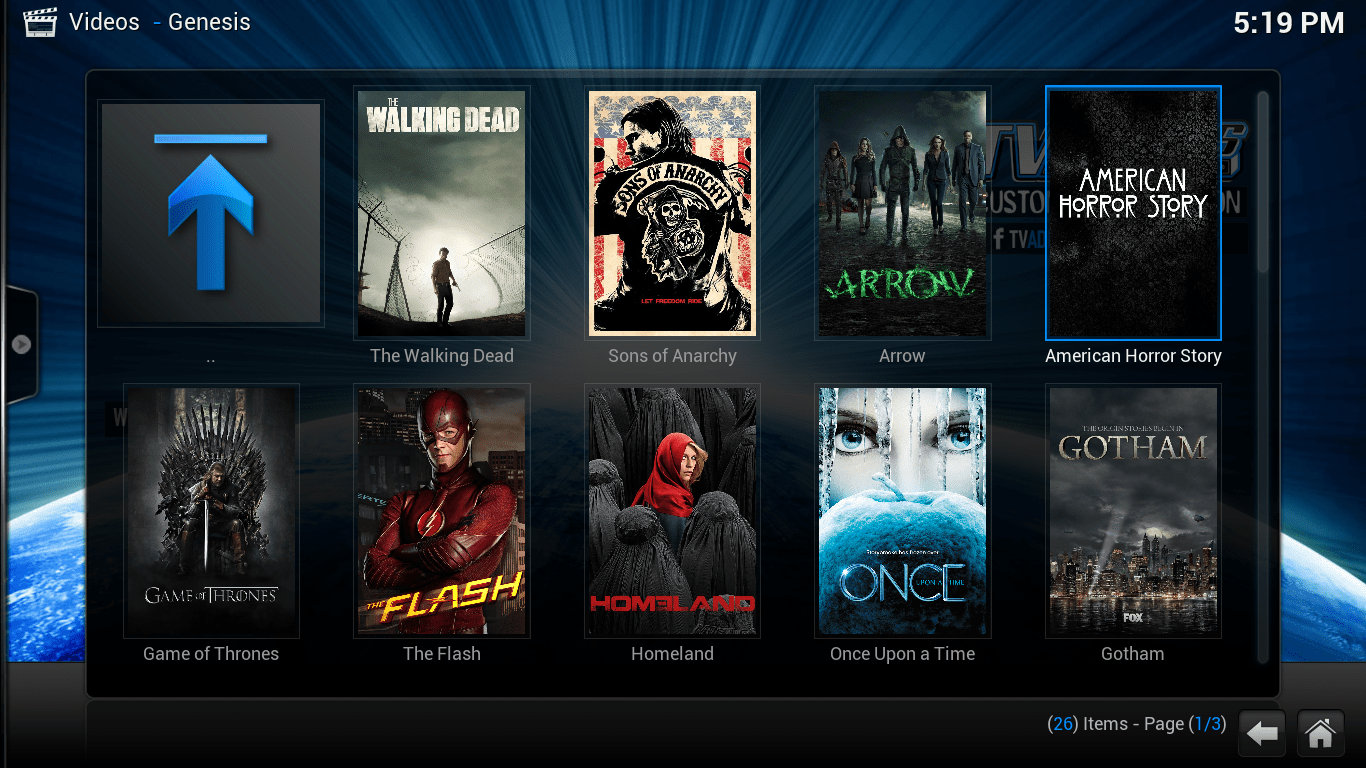
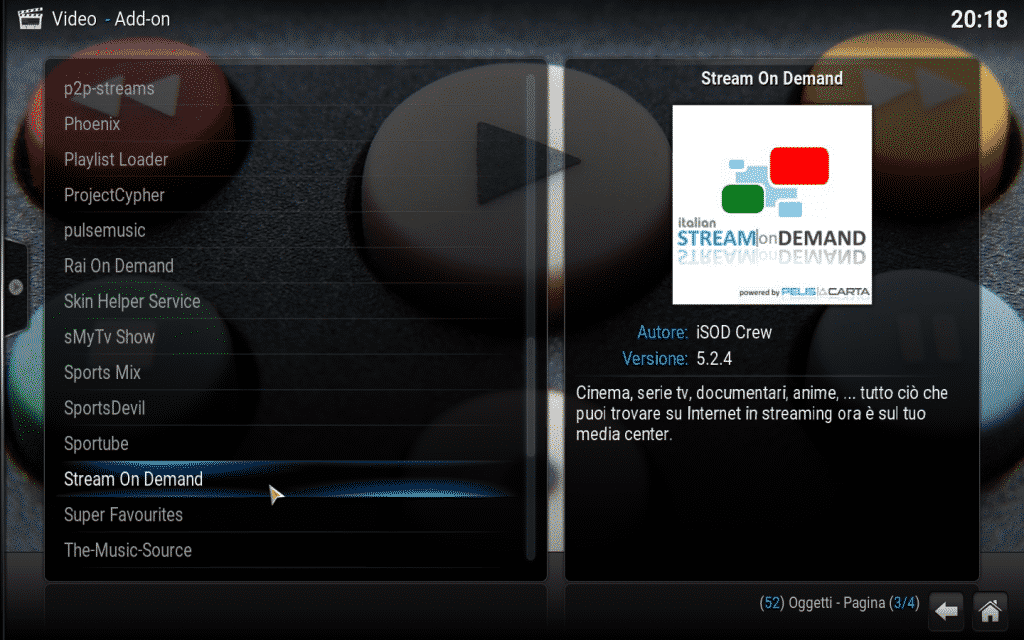






![Supernet: VPN Free Fast, Proxy – Naviga ovunque e senza rischi [APK] Supernet: VPN Free Fast, Proxy – Naviga ovunque e senza rischi [APK]](https://www.androidaba.net/wp-content/uploads/2015/11/supernet.png)
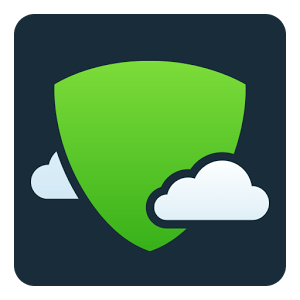
![Zeus Video: l’add-on dedicato allo streaming no limits [KODI] Zeus Video: l’add-on dedicato allo streaming no limits [KODI]](https://www.androidaba.net/wp-content/uploads/2015/11/zeus18.png)